Page 1
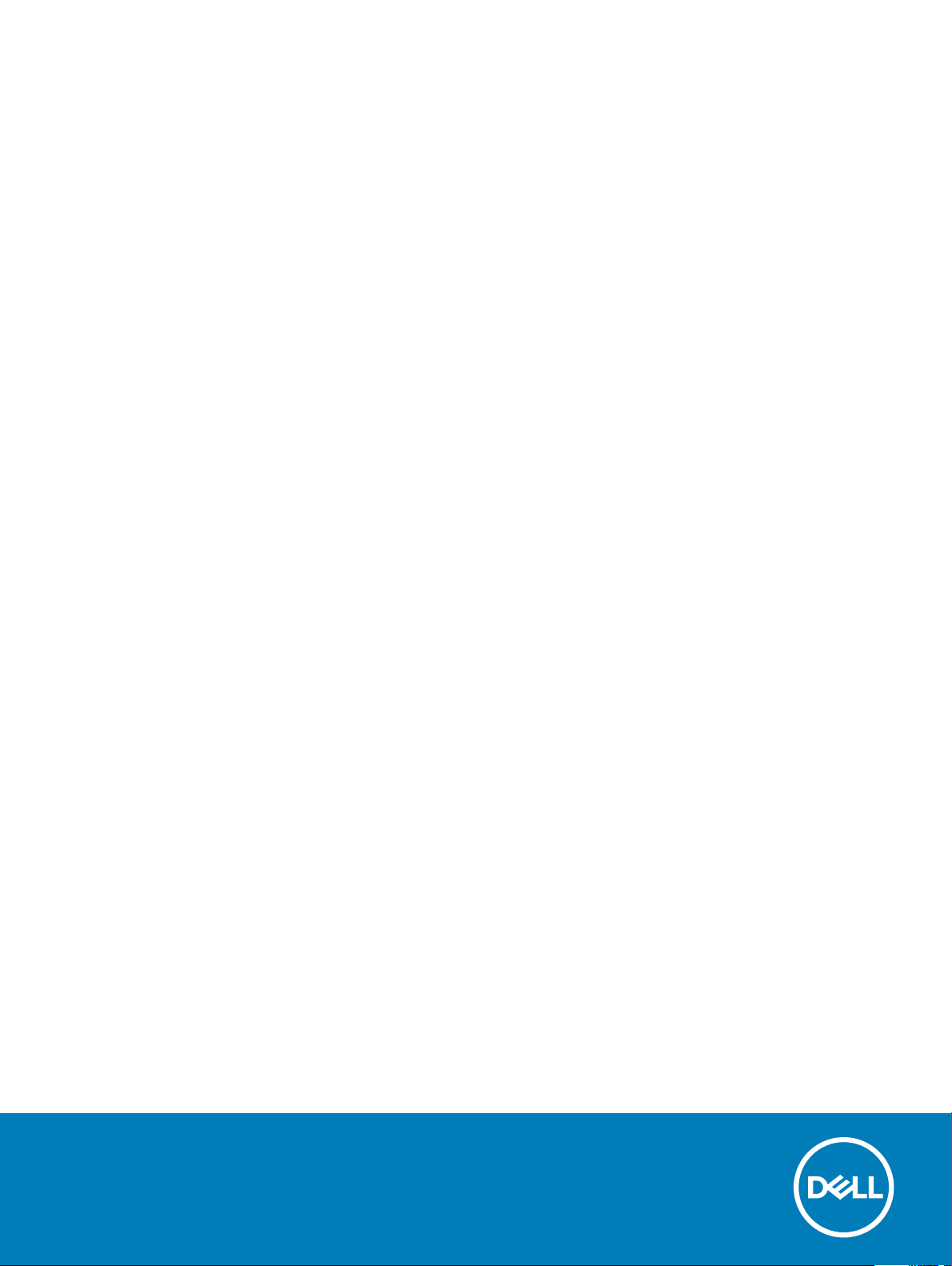
Dell OptiPlex 7450 All-In-One
Brugerhåndbog
Forordningsmodel: W11C
Forordningstype: W11C002
Page 2
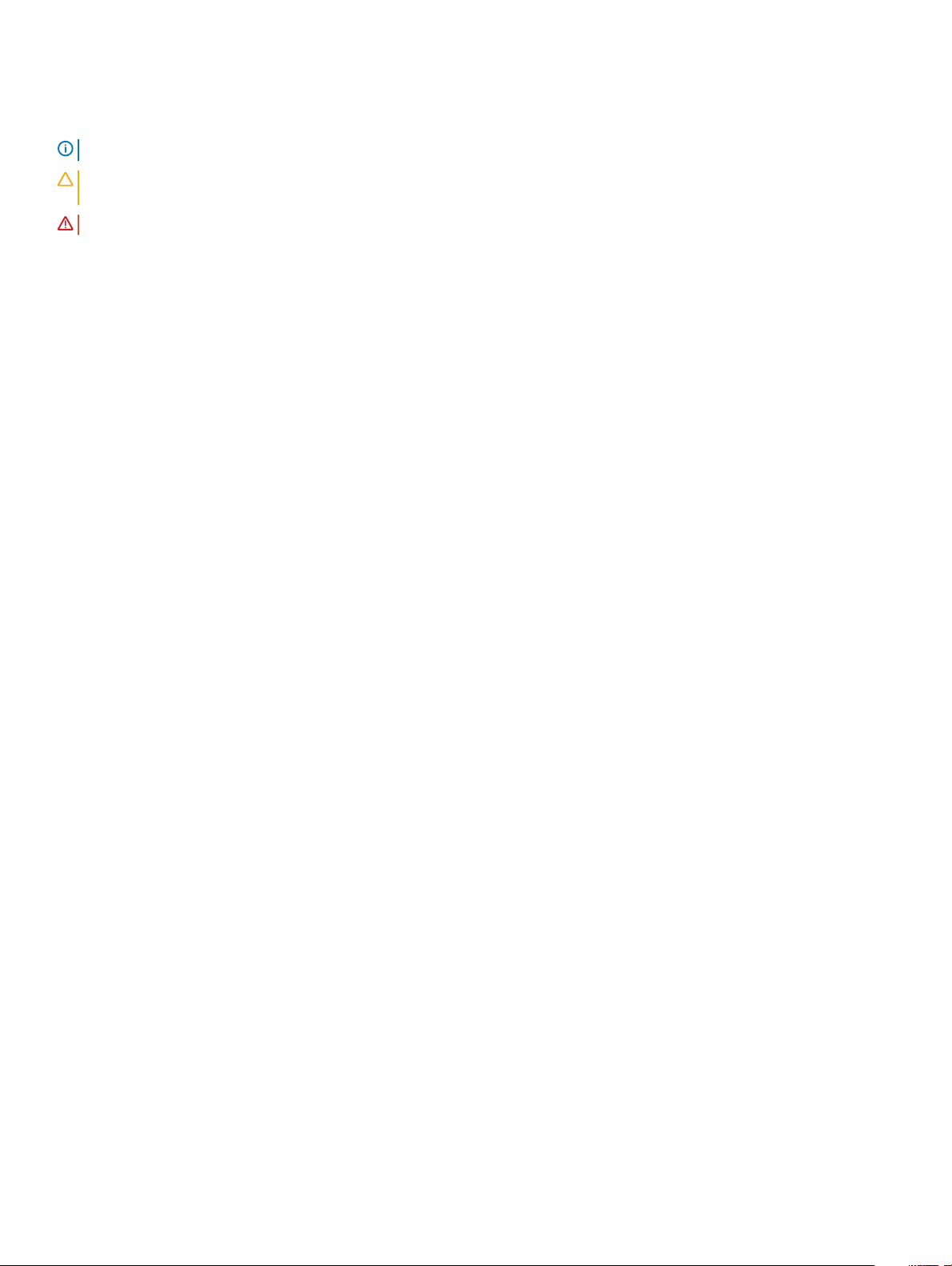
Bemærk, forsigtig og advarsel
BEMÆRK: En BEMÆRKNING angiver vigtige oplysninger om, hvordan du bruger produktet optimalt.
FORSIGTIG: FORSIGTIG angiver enten en mulig beskadigelse af hardware eller tab af data og oplyser dig om, hvordan du kan
undgå dette problem.
ADVARSEL: ADVARSEL angiver risiko for tingskade, personskade eller død.
© 2017 2018 Dell Inc. eller dets datterselskaber. Alle rettigheder forbeholdes. Dell, EMC, og andre varemærker er varemærker tilhørende Dell Inc. eller
deres associerede selskaber. Andre varemærker kan være varemærker for deres respektive ejere.
2018 - 04
rev. A02
Page 3
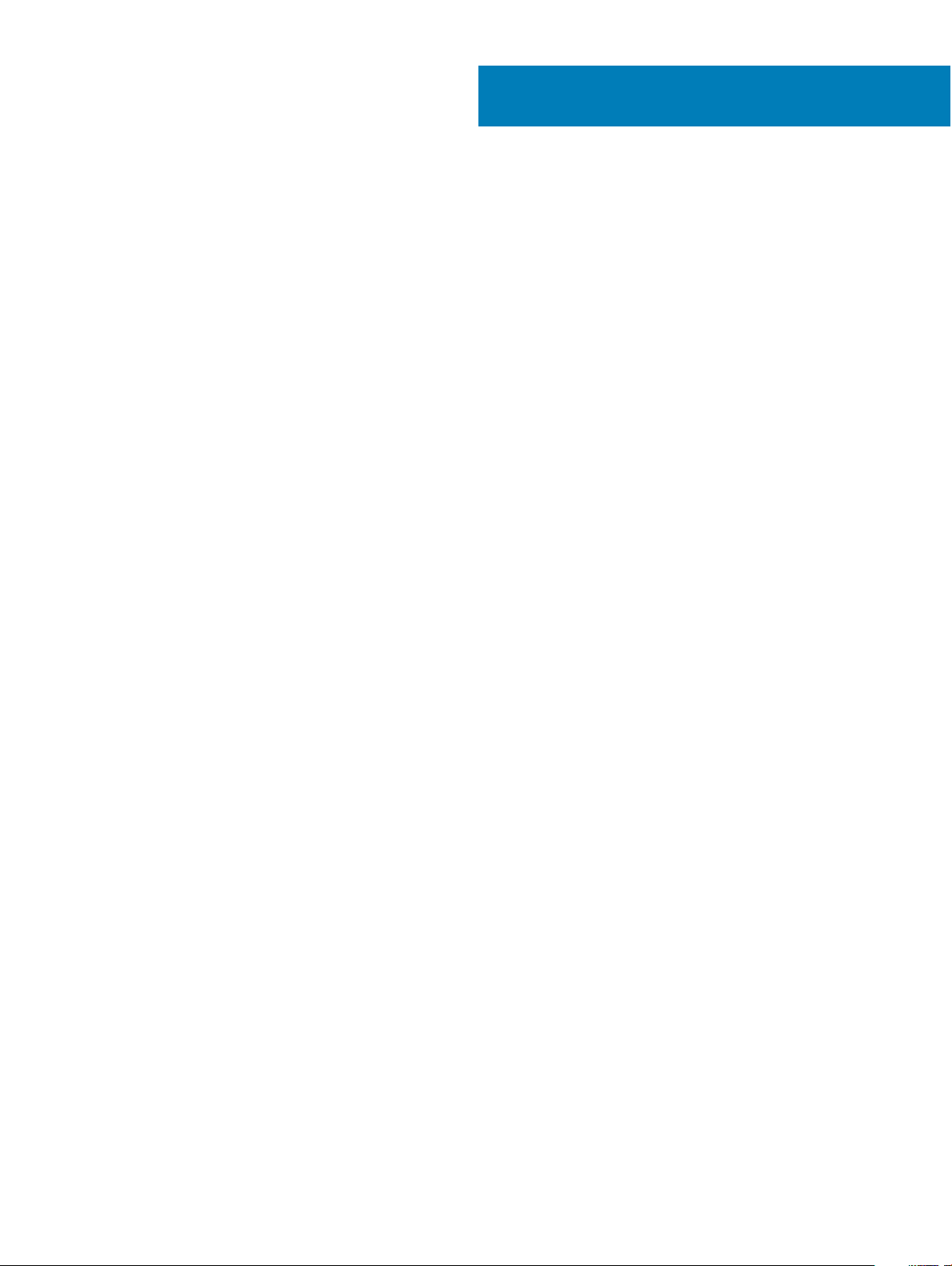
Indholdsfortegnelse
1 Sådan arbejder du med computeren............................................................................................................... 7
Før du udfører arbejde på computerens indvendige dele..............................................................................................7
Sikkerhedsinstruktioner..................................................................................................................................................... 7
Anbefalet værktøj...............................................................................................................................................................8
Sådan slukker du for computeren.................................................................................................................................... 8
Sådan slukker du for computeren.............................................................................................................................. 8
Sådan slukker du for computeren — Windows 10...................................................................................................8
Efter du har udført arbejde på computerens indvendige dele...................................................................................... 9
Vigtige oplysninger.............................................................................................................................................................9
2 Sådan fjernes og installeres komponenter.................................................................................................... 10
Fod......................................................................................................................................................................................10
Sådan fjernes foden................................................................................................................................................... 10
Montering af foden.....................................................................................................................................................12
Kabeldæksel...................................................................................................................................................................... 12
Fjernelse af kabeldækslet...........................................................................................................................................12
Sådan installeres kabeldækslet..................................................................................................................................13
Bagdæksel......................................................................................................................................................................... 13
Sådan fjernes bagdækslet......................................................................................................................................... 13
Sådan installeres bagdækslet....................................................................................................................................14
Optisk drev........................................................................................................................................................................15
Sådan fjernes det optiske drevmodul.......................................................................................................................15
Sådan installeres det optiske drevmodul..................................................................................................................16
Strømknapkort og OSD-knapkort...................................................................................................................................16
Sådan fjernes kortet til strøm- og OSD-knapper....................................................................................................16
Sådan installeres kortet til strøm- og OSD-knapper...............................................................................................17
Højttalerdæksel................................................................................................................................................................. 17
Sådan fjernes højttalerdækslet..................................................................................................................................17
Sådan installeres højttalerdækslet............................................................................................................................ 18
Harddisk.............................................................................................................................................................................19
Sådan fjernes harddiskmodulet.................................................................................................................................19
Sådan installeres harddiskmodulet...........................................................................................................................20
systemkortafskærmning................................................................................................................................................. 20
Sådan fjernes bundkortets skjold.............................................................................................................................20
Installer bundkortets skjold........................................................................................................................................21
Hukommelsesmoduler......................................................................................................................................................21
Sådan fjernes hukommelsesmodulet........................................................................................................................21
Sådan installeres hukommelsesmodulet...................................................................................................................21
Solid-state-drev – valgfrit tilbehør................................................................................................................................ 22
Sådan fjernes SSD-kortet.........................................................................................................................................22
Sådan installeres SSD-kortet....................................................................................................................................22
Møntcellebatteri............................................................................................................................................................... 23
Fjernelse af møntcellebatteriet................................................................................................................................. 23
Indholdsfortegnelse
3
Page 4
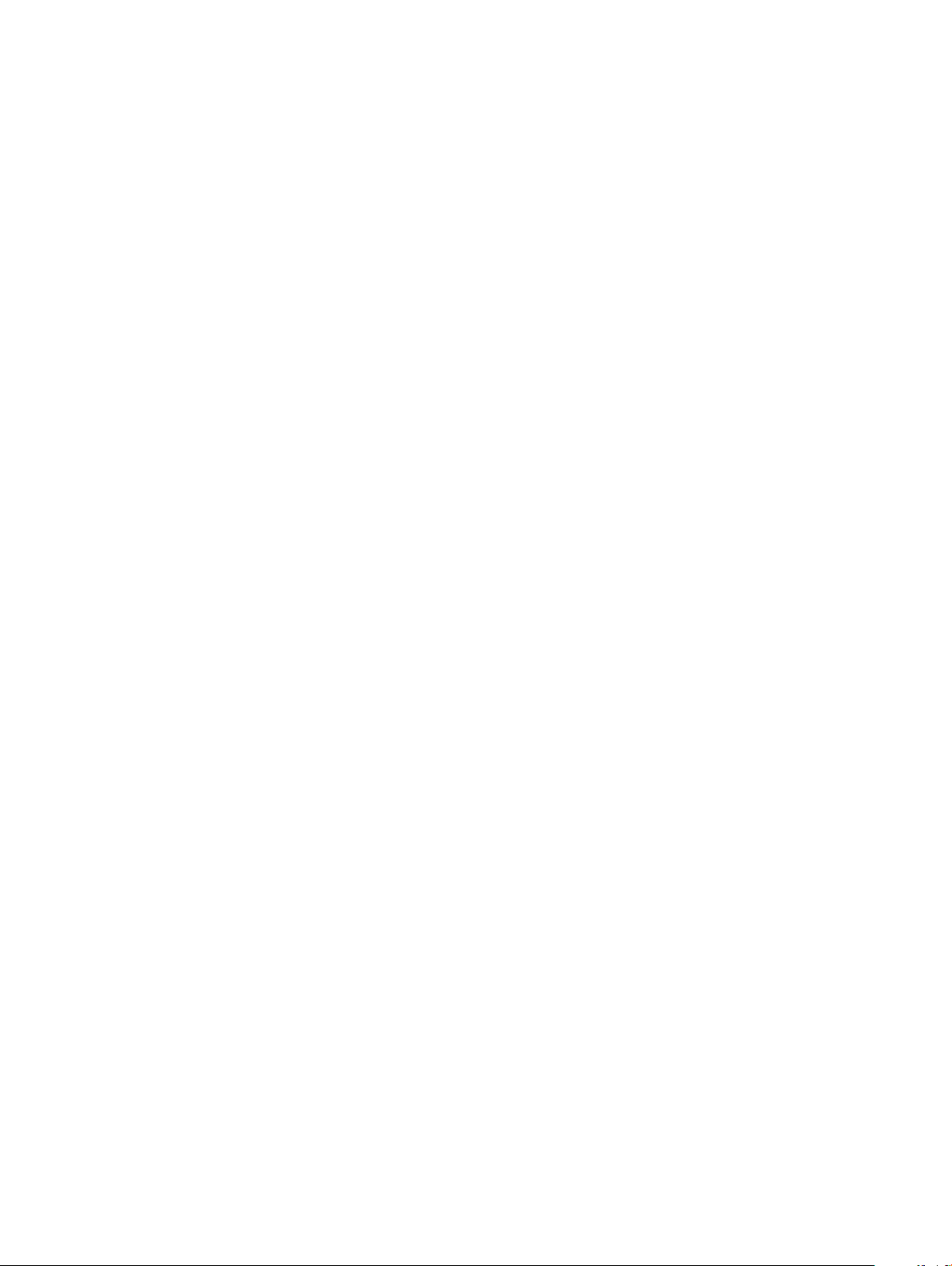
Sådan installeres møntcellebatteriet........................................................................................................................23
WLAN-kort....................................................................................................................................................................... 24
Sådan fjernes WLAN-kortet..................................................................................................................................... 24
Sådan installeres WLAN-kortet................................................................................................................................24
Kølelegeme........................................................................................................................................................................25
Fjernelse af kølelegemet............................................................................................................................................25
Sådan installeres kølelegemet...................................................................................................................................25
Højttaler.............................................................................................................................................................................26
Sådan fjernes højttalermodulet................................................................................................................................ 26
Sådan installeres højttalermodulet........................................................................................................................... 27
Strømforsyningsenhed.....................................................................................................................................................27
Sådan fjernes strømforsyningsenheden (Power Supply Unit – PSU).................................................................27
Sådan installeres strømforsyningsenheden (Power Supply Unit – PSU)........................................................... 30
VESA-monteringsbeslag................................................................................................................................................. 30
Sådan fjernes VESA-monteringsbeslaget...............................................................................................................30
Sådan installeres VESA-monteringsbeslaget...........................................................................................................31
Converterkort....................................................................................................................................................................31
Sådan fjernes converterkortet.................................................................................................................................. 31
Sådan installeres converterkortet............................................................................................................................ 32
Systemblæser...................................................................................................................................................................33
Sådan fjernes systemblæseren.................................................................................................................................33
Sådan installeres systemblæseren........................................................................................................................... 33
Indtrængningskontakt..................................................................................................................................................... 34
Sådan fjernes indtrængningskontakten...................................................................................................................34
Sådan installeres indtrængningskontakten.............................................................................................................35
Processor..........................................................................................................................................................................35
Fjernelse af processoren........................................................................................................................................... 35
Sådan installeres processoren.................................................................................................................................. 36
Systemkort....................................................................................................................................................................... 36
Sådan fjernes systemkortet......................................................................................................................................36
Sådan installeres systemkortet.................................................................................................................................38
Systemkortets layout.................................................................................................................................................39
Chassisramme.................................................................................................................................................................. 39
Sådan fjernes chassisrammen..................................................................................................................................40
Sådan installeres chassisrammen..............................................................................................................................41
Skærmpanel......................................................................................................................................................................42
Sådan fjernes skærmpanelet....................................................................................................................................42
Sådan installeres skærmpanelet...............................................................................................................................42
3 M.2 Intel Optane hukommelsesmodul på 16 GB............................................................................................44
Oversigt.............................................................................................................................................................................44
Krav til driver for Intel® OptaneTM hukommelsesmodul........................................................................................... 44
Sådan installeres M.2 Intel Optane hukommelsesmodulet på 16 GB.........................................................................44
Produktspecikationer.................................................................................................................................................... 45
Krav til omgivelserne........................................................................................................................................................47
Fejlnding.......................................................................................................................................................................... 47
Indholdsfortegnelse
4
Page 5
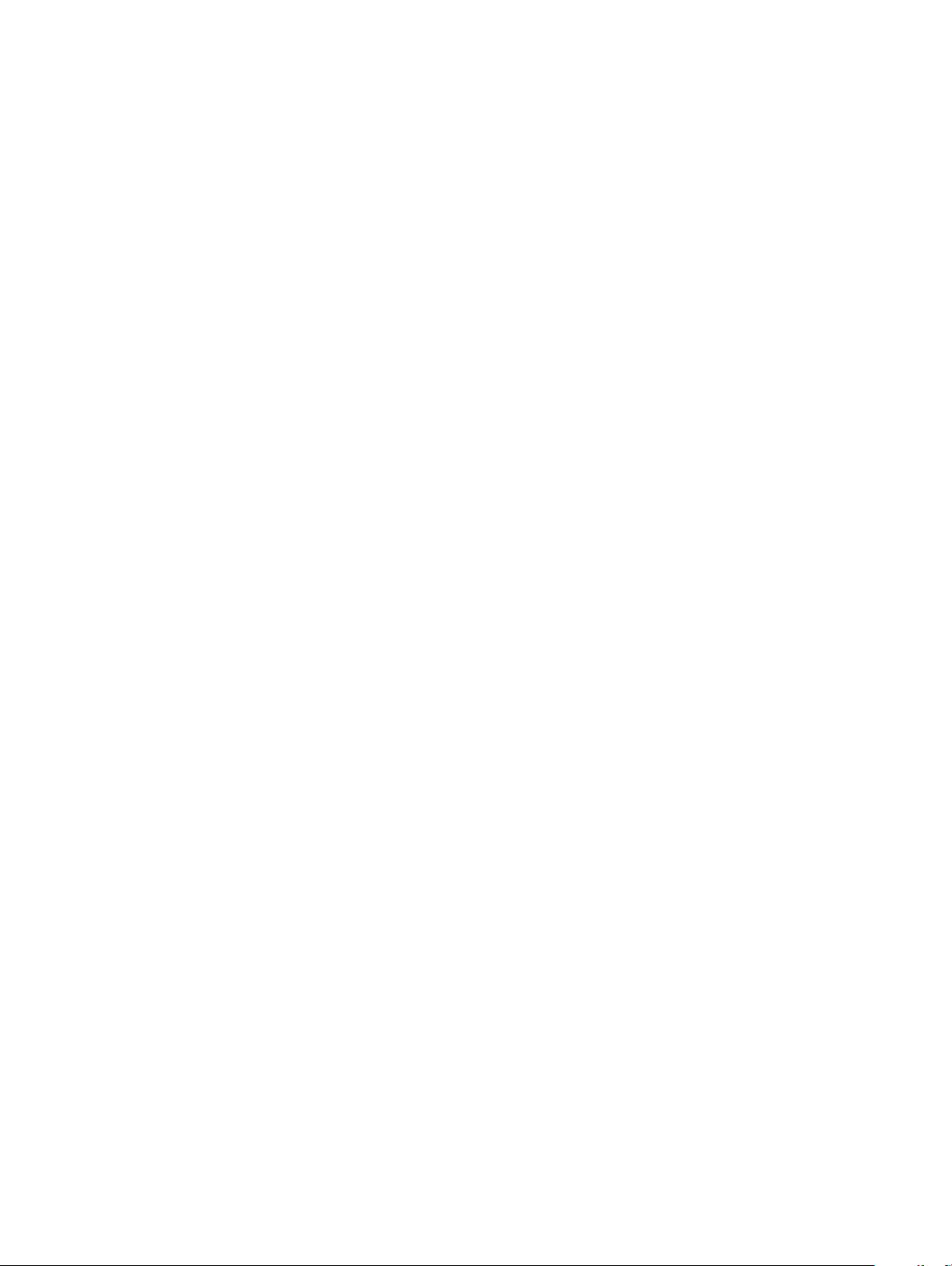
4 Teknologi og komponenter...........................................................................................................................49
Chipsæt.............................................................................................................................................................................49
Sådan identiceres chipsættet i enhedshåndteringen i Windows 10.................................................................. 49
Lagermuligheder...............................................................................................................................................................49
Harddiske.................................................................................................................................................................... 49
Solid-state-drev (SSD)..............................................................................................................................................50
Sådan identiceres harddisken i Windows 10.........................................................................................................50
Sådan åbnes BIOS-konguration.............................................................................................................................50
Hukommelseskonguration............................................................................................................................................ 50
Vericering af systemhukommelse i Windows 7 og Windows 10 ........................................................................ 51
DDR4..................................................................................................................................................................................51
Nøglespecikationer...................................................................................................................................................51
DDR4-detaljer.............................................................................................................................................................52
5 Systeminstallationsmenu............................................................................................................................. 54
Boot Sequence (Bootrækkefølge).................................................................................................................................54
Navigationstaster.............................................................................................................................................................54
Indstillinger i systeminstallationsmenuen.......................................................................................................................55
Indstillinger i systeminstallationsmenuen.......................................................................................................................55
Indstillinger på den generelle skærm....................................................................................................................... 55
Indstillinger på systemkongurationskærmen........................................................................................................ 56
Indstillinger på skærmen sikkerhed..........................................................................................................................58
Indstillinger på skærmen for sikker start.................................................................................................................59
Indstillinger for Intel sikkerhedsudvidelse af software...........................................................................................60
Indstillinger på skærmen for ydelse......................................................................................................................... 60
Indstillinger på strømadministrationsskærmen........................................................................................................61
Indstillinger i POST-adfærdsskærmen.....................................................................................................................62
Indstillinger på skærmen til virtualiseringsunderstøttelse......................................................................................63
Indstillinger på vedligeholdelsesskærmen............................................................................................................... 63
Indstillinger for systemlogskærm............................................................................................................................. 64
Sådan opdateres BIOS'en............................................................................................................................................... 64
System and Setup Password (System- og installationsadgangskode)..................................................................... 64
Sådan tildeles systemadgangskode og installationsadgangskode....................................................................... 65
Sådan slettes eller ændres en eksisterende system- og/eller installationsadgangskode..................................65
6 Fejlnding på computeren........................................................................................................................... 66
ePSA-diagnosticering (Enhanced Pre-Boot System Assessment)...........................................................................66
Sådan køres ePSA-diagnosticeringen..................................................................................................................... 66
LCD indbygget i selvtest - BIST.....................................................................................................................................66
Aktivering af BIST med brugertilstande..................................................................................................................68
OSD-skift.................................................................................................................................................................... 68
ePSA............................................................................................................................................................................68
7 Tekniske specikationer............................................................................................................................... 70
Processorer.......................................................................................................................................................................70
Skylake – 6. generations Intel Core processorer.....................................................................................................71
Indholdsfortegnelse
5
Page 6
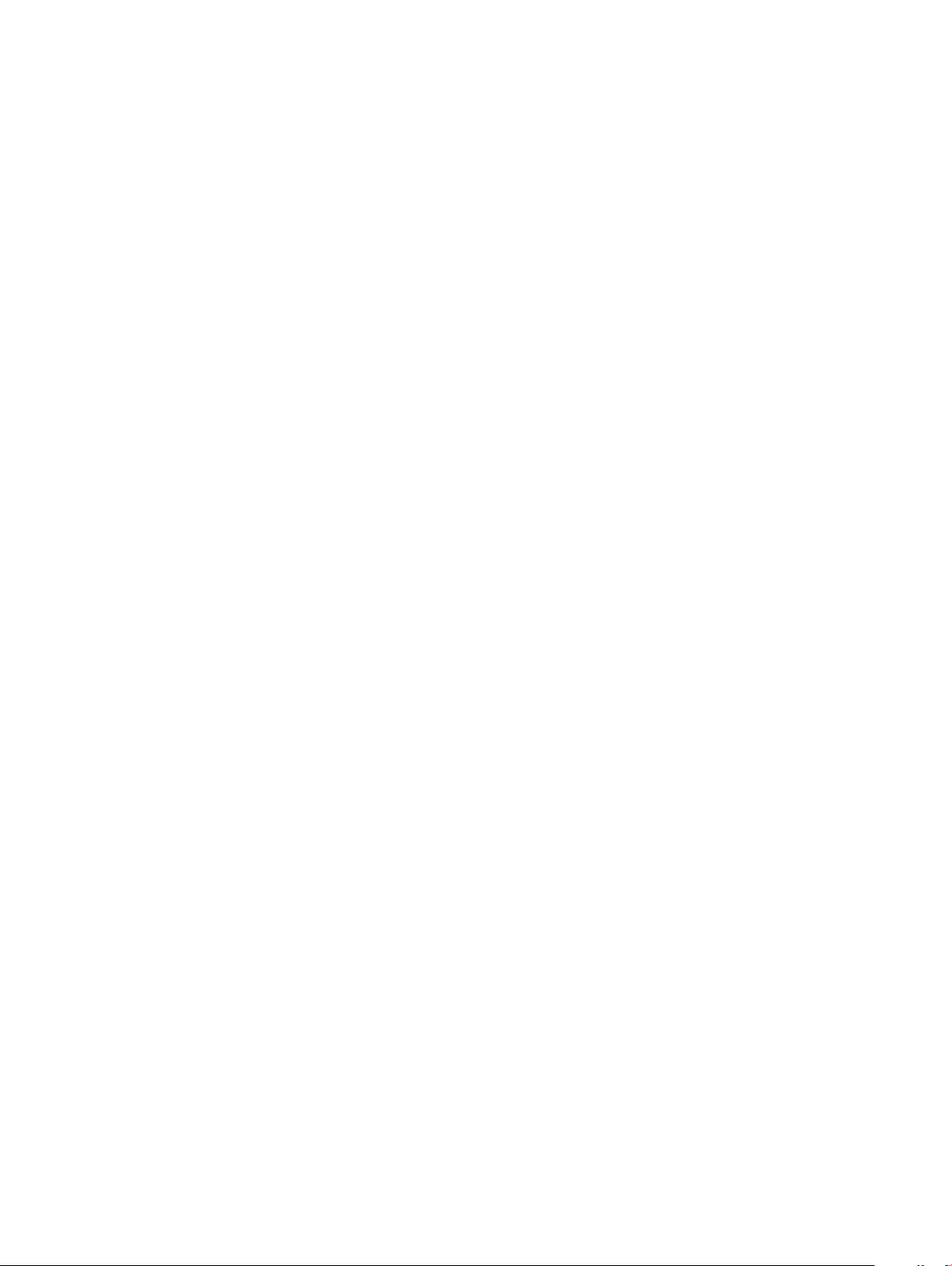
Kaby Lake – 7. generations Intel Core processorer.................................................................................................71
Identicering af processorer i Windows 10............................................................................................................. 72
Identicering af processorer i Windows 7............................................................................................................... 72
Hukommelsesspecikationer.......................................................................................................................................... 72
Videospecikationer.........................................................................................................................................................72
Lydspecikationer.............................................................................................................................................................73
Kommunikationsspecikationer......................................................................................................................................73
Kortspecikationer...........................................................................................................................................................73
Skærmspecikationer......................................................................................................................................................73
Driverspecikationer........................................................................................................................................................73
Specikationer for port og stik.......................................................................................................................................74
Strømspecikationer........................................................................................................................................................74
Kameraspecikationer - valgfrit......................................................................................................................................74
VESA-vægbeslag.............................................................................................................................................................75
Fysiske specikationer.....................................................................................................................................................75
Miljøspecikationer.......................................................................................................................................................... 75
8 Kontakt Dell................................................................................................................................................. 77
6 Indholdsfortegnelse
Page 7
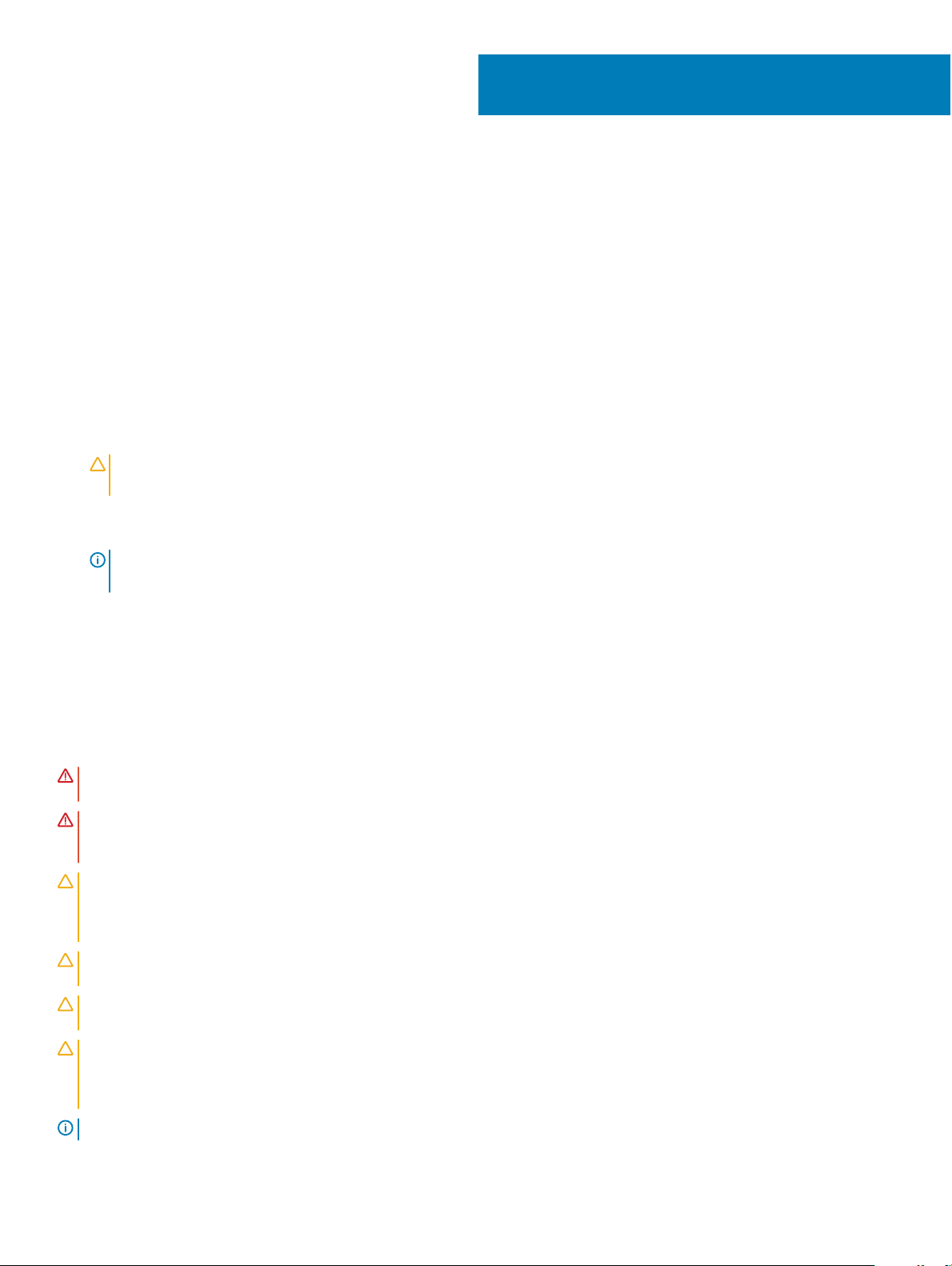
Sådan arbejder du med computeren
Før du udfører arbejde på computerens indvendige dele
Inden du udfører arbejde på computerens indvendige dele, skal du benytte følgende fremgangsmåde for at forebygge skader på
computeren.
1 Sørg for at følge Sikkerhedsinstrukserne.
2 Sørg for, at arbejdsoveraden er jævn og ren for at forhindre, at computerdækslet bliver ridset.
3 Sørg for at følge instruktionerne i Sådan slukkes du computeren .
4 Frakobl alle netværkskabler fra computeren.
FORSIGTIG: Frakobl, for at frakoble et netværkskabel, først kablet fra computeren, og frakobl det derefter fra
netværksenheden.
5 Tag stikkene til computeren og alle tilsluttede enheder ud af stikkontakterne.
6 Tryk på og hold tænd/sluk-knappen nede, mens computeren er taget ud af stikkontakten, for at jordforbinde bundkortet.
1
BEMÆRK
at røre ved en umalet metaloverade, samtidigt med at du rører stikket på bagsiden af computeren.
: For at undgå elektrostatisk aadning bør du jorde dig selv ved hjælp af et antistatisk armbånd eller ved jævnligt
Sikkerhedsinstruktioner
Følg sikkerhedsinstruktionerne med henblik på din egen sikkerhed og for at beskytte computeren og arbejdsmiljøet mod mulige skader. Hvis
intet andet er angivet, bygger hver procedure i dette dokument på følgende forudsætninger:
• Du har læst sikkerhedsoplysningerne, som fulgte med computeren.
• En komponent kan genmonteres eller, hvis den er købt separat, installeres ved at udføre fjernelsesproceduren i omvendt rækkefølge.
ADVARSEL
computeren, genplacer alle dæksler, paneler og skruer, inden du tilslutter strømkilden.
ADVARSEL: Før du arbejder med computerens indvendige dele, skal du læse de sikkerhedsinstruktioner, der fulgte med
computeren. Se webstedet Regulatory Compliance på www.dell.com/regulatory_compliance for at få ere oplysninger om bedste
sikkerhedsanvendelse.
FORSIGTIG: Mange reparationer skal kun udføres af en certiceret servicetekniker. Du bør kun udføre fejlnding og enkle
reparationer, hvis de er godkendt i produktdokumentationen eller som anvist af vores online- eller telefonbaserede service- og
supportteam. Skade på grund af servicering, som ikke er godkendt af Dell, er ikke dækket af garantien. Læs og følg
sikkerhedsinstruktionerne, der blev leveret sammen med produktet.
FORSIGTIG: For at undgå elektrostatisk aadning bør du jorde dig selv ved hjælp af en jordingsrem eller ved jævnligt at røre ved
en umalet metaloverade, samtidigt med at du rører stikket på bagsiden af computeren.
FORSIGTIG: Håndter komponenter og kort forsigtigt. Rør ikke komponenterne eller kontakterne på et kort. Hold et kort ved dets
kanter eller ved dets metalmonteringsbeslag. Hold en komponent som f.eks. en processor ved dens kanter og ikke ved dens ben.
FORSIGTIG: Når du frakobler et kabel, skal du tage fat i dets stik eller dets trækig og ikke i selve kablet. Nogle kabler har stik
med låsetapper. Hvis du frakobler et kabel af denne type, skal du trykke ind på låsetapperne, inden du frakobler kablet. Når du
trækker stikkene fra hinanden, skal du trække dem lige ud fra hinanden for at undgå at bøje stikbenene. Inden du tilslutter et
kabel skal du også sørge for, at begge stik vender rigtigt og er placeret korrekt over for hinanden.
BEMÆRK: Computerens og visse komponenters farve kan afvige fra, hvad der vist i dette dokument.
: Frakobl alle strømkilder inden du tager computerdækslet eller paneler af. Når du er færdig med at arbejde i
Sådan arbejder du med computeren 7
Page 8
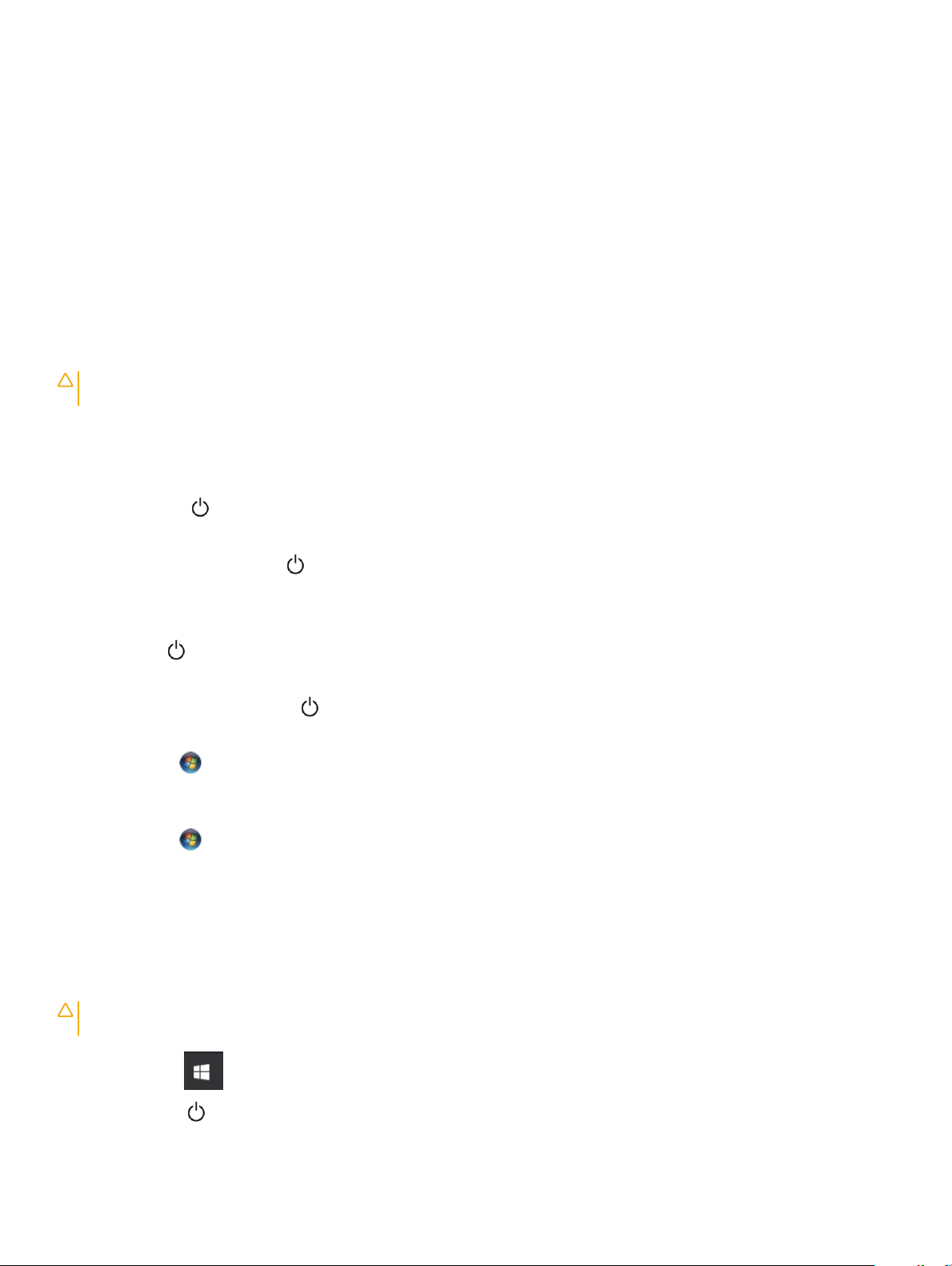
Anbefalet værktøj
Procedurerne i dette dokument kræver følgende værktøj:
• Lille, almindelig skruetrækker
• Phillips # 1 skruetrækker
• En lille plastiksyl
Sådan slukker du for computeren
Sådan slukker du for computeren
FORSIGTIG: For at undgå datatab bør du gemme og lukke alle åbne ler og lukke alle åbne programmer, inden du slukker
computeren.
1 Sådan slukker du for computeren (Windows 8.1):
• Sådan anvendes en berøringsaktiveret enhed:
a Stryg ind fra skærmens højre kant, hvilket åbner menuen Amuletter, vælg her Indstillinger.
b Vælg først og dernæst Luk computeren.
eller
a På skærmen Hjem vælges og dernæst Luk computeren.
• Sådan anvendes en mus:
a Peg på skærmens øverste hjørne og klik på Indstillinger.
b Klik på og vælg dernæst Luk computeren.
eller
a På skærmen Hjem klikkes på og dernæst på Luk computeren.
2 Sådan slukker du for computeren (Windows 7):
a Klik Start .
b Klik på Luk computeren.
eller
a Klik Start .
b Klik på pilen i nederste højre hjørne i Startmenuen, og klik derefter påLog af.
3 Sørg for, at computeren og alle tilsluttede enheder er slukket. Hvis computeren og de tilsluttede enheder ikke blev slukket automatisk,
da du lukkede operativsystemet, skal du trykke på tænd/sluk-knappen i 6 sekunder for at slukke dem.
Sådan slukker du for computeren — Windows 10
FORSIGTIG
computeren .
: For at undgå datatab bør du gemme og lukke alle åbne ler og lukke alle åbne programmer, inden du slukker
1
Klik eller tryk på .
2 Klik eller tryk på , og klik eller tryk derefter påShut down (Luk computeren).
Sådan arbejder du med computeren
8
Page 9
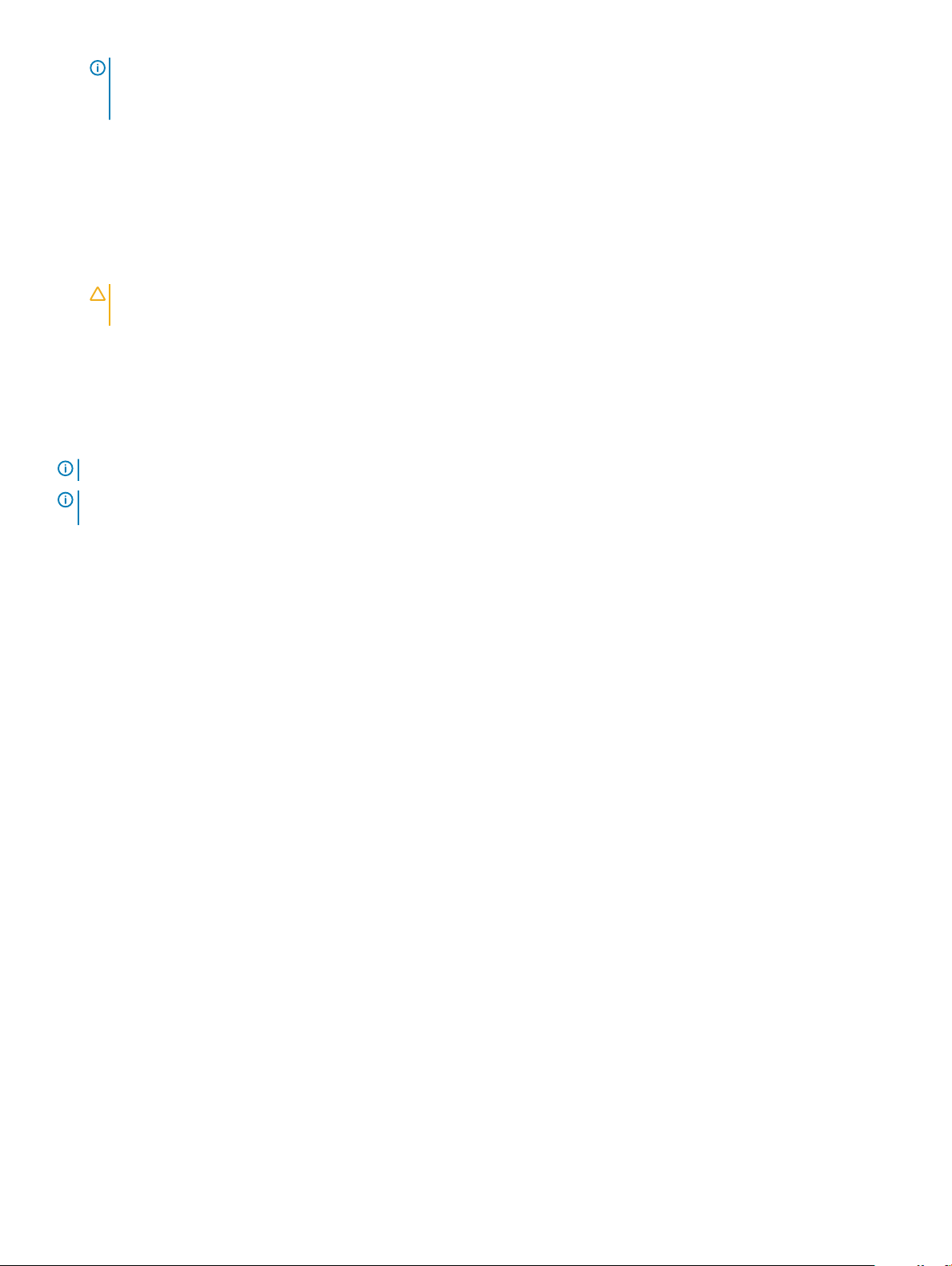
BEMÆRK: Sørg for, at computeren og alle tilsluttede enheder er slukket. Hvis computeren og de tilsluttede enheder ikke
blev slukket automatisk, da du lukkede operativsystemet, skal du trykke på tænd/sluk-knappen i 6 sekunder for at slukke
dem.
Efter du har udført arbejde på computerens indvendige dele
Når du har udført udskiftningsprocedurer, skal du sørge for at tilslutte eksterne enheder, kort og kabler, før du tænder computeren.
1 Tilslut telefon- eller netværkskabler til computeren.
FORSIGTIG: For at tilslutte et netværkskabel skal du først sætte det i netværksenheden og derefter sætte det i
computeren.
2 Tilslut computeren og alle tilsluttede enheder til deres stikkontakter.
3 Tænd computeren.
4 Du kan om nødvendigt få bekræftet, at computeren fungerer korrekt, ved at køre ePSA-diagnosticering.
Vigtige oplysninger
BEMÆRK: Undgå berøringsskærmen i støvede, varme eller fugtige omgivelser.
BEMÆRK: Pludselige temperaturændringer kan give kondens på glasskærmens inderside, som forsvinder efter en kort tid og
påvirker ikke normal brug.
Sådan arbejder du med computeren 9
Page 10
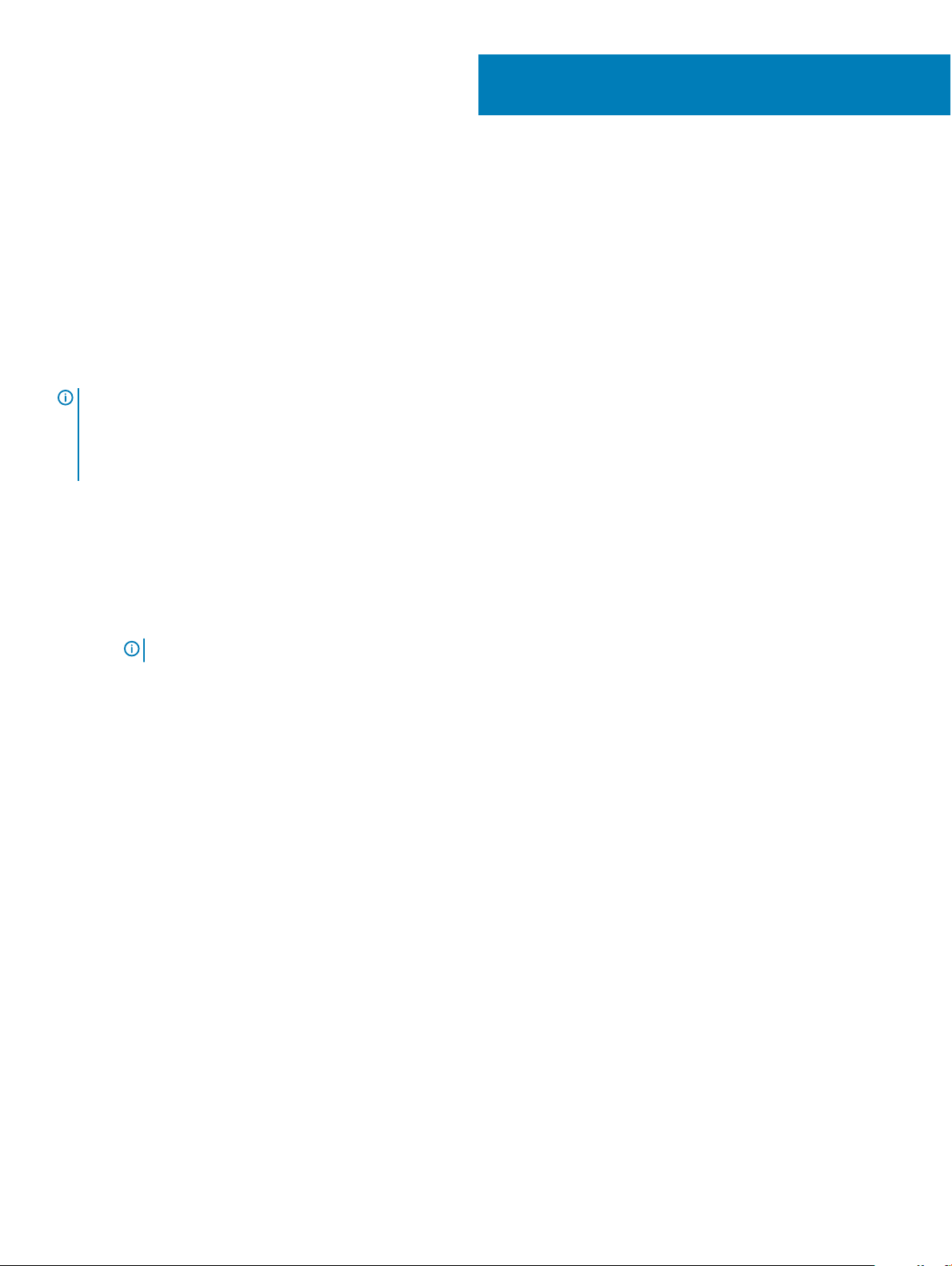
Sådan fjernes og installeres komponenter
Dette afsnit har detaljerede oplysninger om, hvordan computerens komponenter fjernes eller installeres.
Fod
Sådan fjernes foden
BEMÆRK: Systemet leveres med tre forskellige typer fødder:
• Højdejusterbar fod
• Basisfod
• Leddelt fod
Alle tre slags fødder fjernes efter samme procedure.
1 Følg proceduren i Før du udfører arbejde på computerens indvendige dele.
2 Anbring computeren på en ren og plan overade med skærmen vendende nedad.
3 For at fjerne foden:
a Tryk på tappen på dækslet for at frigøre foden [1].
b Løft foden opad [2].
2
BEMÆRK
: Hver af de tre typer fødder monteres hhv. demonteres på samme måde.
10 Sådan fjernes og installeres komponenter
Page 11

Figur 1. Højdejusterbar fod
Figur 2. Fast fod
Sådan fjernes og installeres komponenter
11
Page 12

Figur 3. Leddelt fod
Montering af foden
1 Anbring computeren på en ren og plan overade, og juster foden, og før den derefter fast på bagsiden af computeren.
2 Tryk ned på foden, til den klikker på plads.
3 Følg proceduren i Efter du har udført arbejde på computerens indvendige dele.
Kabeldæksel
Fjernelse af kabeldækslet
1 Følg proceduren i Før du udfører arbejde på computerens indvendige dele.
2 Fjern foden.
3 For at fjerne kabeldækslet:
a Fjern skruen, der fastgør kabeldækslet til computeren [1].
b Skub frigørelsestapperne for at frigøre kabeldækslet [2].
c Løft kabeldækslet væk fra computeren [3].
Sådan fjernes og installeres komponenter
12
Page 13
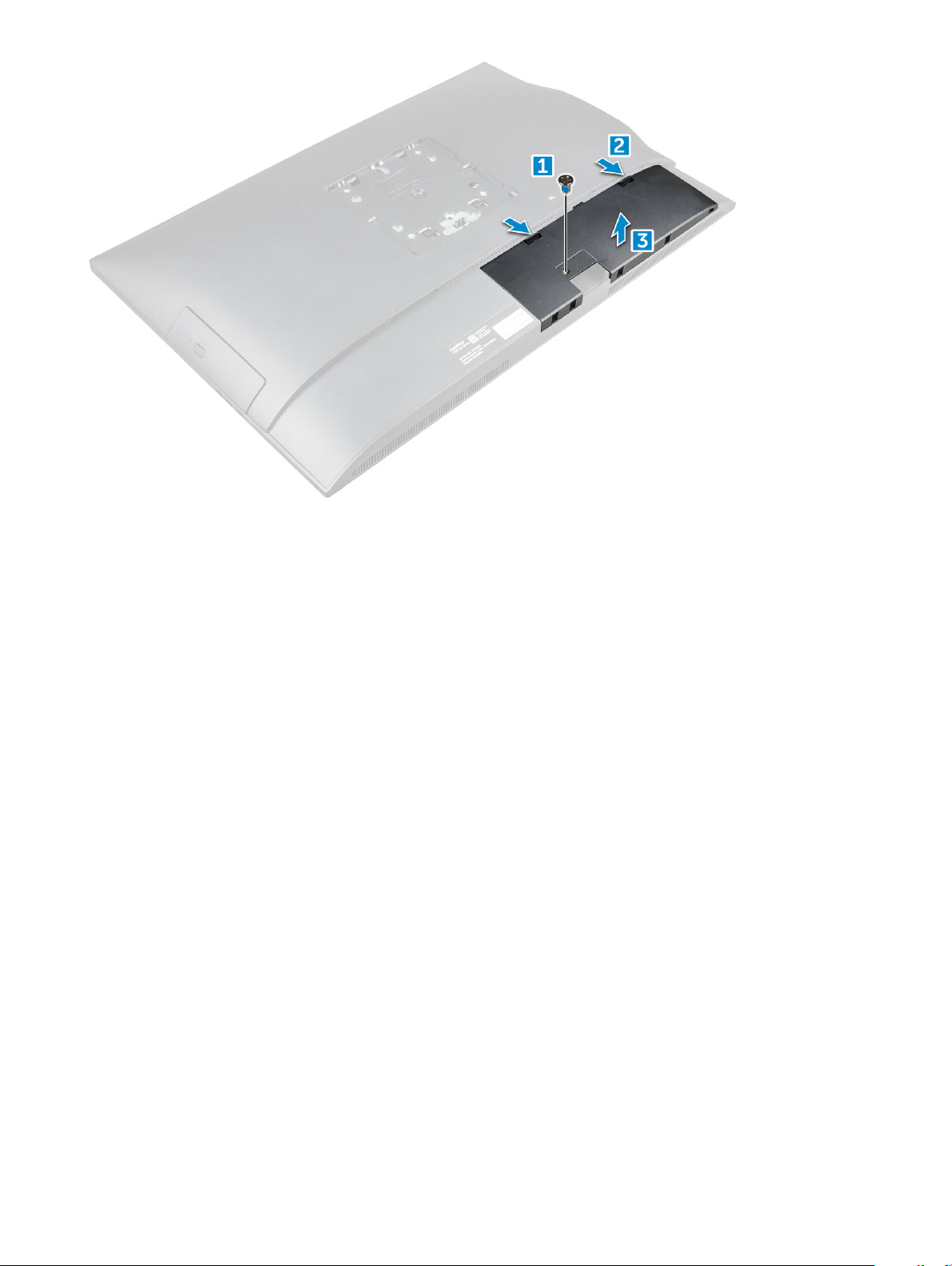
Sådan installeres kabeldækslet
1 Ret udskæringerne i kabeldækslet ind efter hullerne i computeren og tryk det ned, indtil det klikker på plads.
2 Spænd skruen for at fastgøre kabeldækslet til computeren.
3 Monter foden.
4 Følg proceduren i Efter du har udført arbejde på computerens indvendige dele.
Bagdæksel
Sådan fjernes bagdækslet
1 Følg proceduren i Før du udfører arbejde på computerens indvendige dele.
2 Fjern:
a fod
b kabeldæksel
3 Lirk kanterne af bunddækslet fra bunden for at frigøre det fra computeren.
Sådan fjernes og installeres komponenter
13
Page 14

4 Løft bagdækslet op fra computeren.
Sådan installeres bagdækslet
1 Ret udskæringerne i bagdækslet ind efter hullerne i computeren og tryk det ned, indtil det klikker på plads.
2 Installer:
Sådan fjernes og installeres komponenter
14
Page 15

a kabeldæksel
b fod
3 Følg proceduren i Efter du har udført arbejde på computerens indvendige dele.
Optisk drev
Sådan fjernes det optiske drevmodul
1 Følg proceduren i Før du udfører arbejde på computerens indvendige dele.
2 Fjern:
a fod
b bagdæksel
3 For at fjerne det optiske drevmodul:
a Tryk på fastgørelsestappen i bunden af drevet for at frigøre det optiske drevmodul [1].
b Træk det optiske drevmodul udad for at frigøre det fra computeren[3][2].
4 For at fjerne det optiske drevbeslag:
a Fjern skruerne, der fastgør det optiske drevs beslag [1].
b Fjern beslaget fra det optiske drev [2].
Sådan fjernes og installeres komponenter
15
Page 16
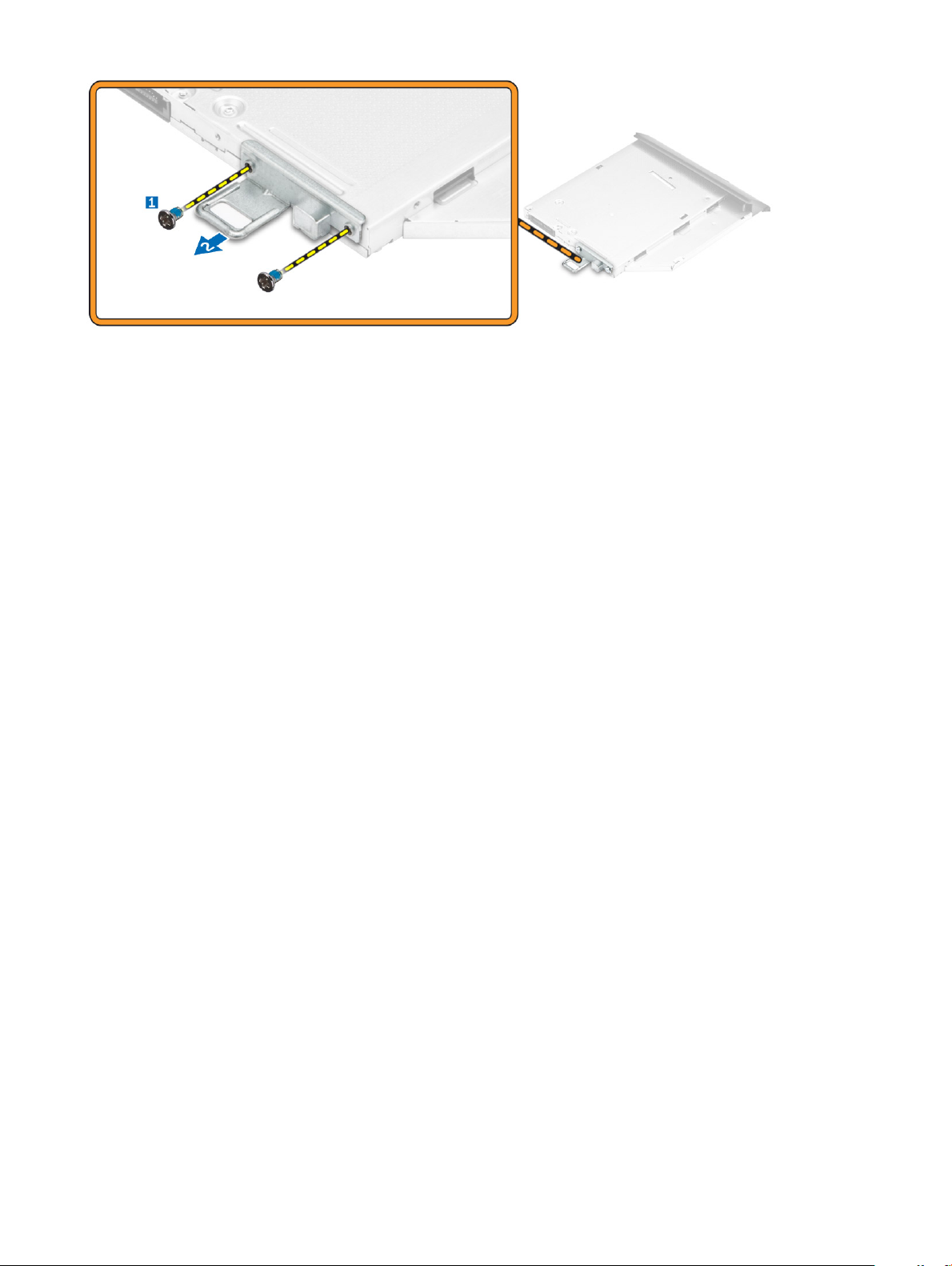
Sådan installeres det optiske drevmodul
1 Placer beslaget sådan, at det ugter med skruehullerne i det optiske drev.
2 Spænd skruerne for at fastgøre beslaget til det optiske drev.
3 Skub det optiske drevmodul ind i drevåbningen, til det klikker på plads.
4 Installer:
a bagdæksel
b fod
5 Følg proceduren i Efter du har udført arbejde på computerens indvendige dele.
Strømknapkort og OSD-knapkort
Sådan fjernes kortet til strøm- og OSD-knapper
1 Følg proceduren i Før du udfører arbejde på computerens indvendige dele.
2 Fjern:
a fod
b bagdæksel
c optisk drev
3 Sådan fjernes kortet til strøm- og OSD-knapper
a Fjern skruen for at fjerne metalpladen der fastgør kortet til strøm- og OSD-knapper til computeren[1].
b Pil tapen af OSD-knapkortet [2].
c Fjern strøm- og OSD-knapkortet fra chassiset.
d Frakobl kablerne fra strøm- og OSD-knapkortet for at frigøre kortet fra computeren [3].
Sådan fjernes og installeres komponenter
16
Page 17

Sådan installeres kortet til strøm- og OSD-knapper
1 Tilslut kablet til strøm- og OSD-knapkortet.
2 Klæb tapen på OSD-knapkortet.
3 Indsæt strøm- og OSD-knapkortet i slottet.
4 Ret metalpladen, på strøm- og OSD-knapkortet, ind.
5 Spænd skruen for at fastgøre strøm- og OSD-knapkortet.
6 Installer:
a optisk drev
b bagdæksel
c fod
7 Følg proceduren i Efter du har udført arbejde på computerens indvendige dele.
Højttalerdæksel
Sådan fjernes højttalerdækslet
1 Følg proceduren i Før du udfører arbejde på computerens indvendige dele.
2 Fjern:
a fod
b kabeldæksel
c bagdæksel
3 For at fjerne højttalerdækslet:
a Fjern de skruer, som fastholder højttalerdækslet til computeren [1].
b Træk i højttalerdækslet for at frigøre det fra computeren [2].
Sådan fjernes og installeres komponenter
17
Page 18
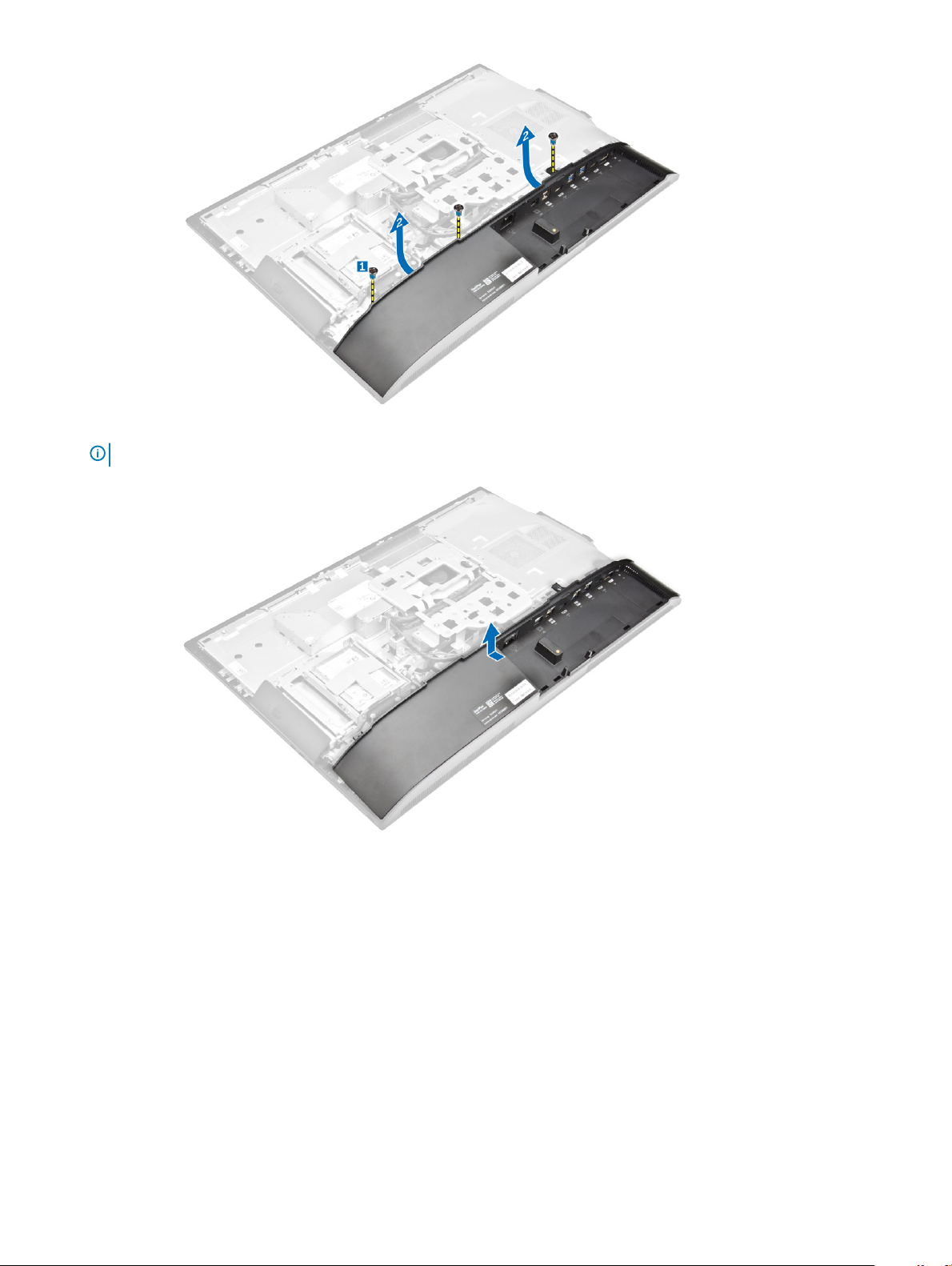
4 Træk og fjern højttalerdækslet fra computeren.
BEMÆRK: Frigør bagdækslet fra fastholdelsestapperne for at undgå at beskadige det.
Sådan installeres højttalerdækslet
1 Ret højttalerdækslet ind på dets plads bag på computeren.
2 Spænd skruerne for at fastgøre højttalerdækslet til computeren.
3 Installer:
a bagdæksel
b kabeldæksel
c fod
4 Følg proceduren i Efter du har udført arbejde på computerens indvendige dele.
Sådan fjernes og installeres komponenter
18
Page 19

Harddisk
Sådan fjernes harddiskmodulet
1 Følg proceduren i Før du udfører arbejde på computerens indvendige dele.
2 Fjern:
a fod
b bagdæksel
3 For at fjerne harddiskmodulet:
a Tryk på tappen på beslaget, og træk i harddiskmodulet, indtil tapperne er frigjort på begge sider af modulet [1].
b Træk harddiskmodulet opad for at fjerne det fra computeren [2].
4 For at fjerne harddiskbeslaget:
a Lirk beslagets kanter for at frigøre harddisken [1].
b Træk i harddisken og løft den væk fra beslaget [2].
Sådan fjernes og installeres komponenter
19
Page 20

Sådan installeres harddiskmodulet
1 Ret harddisken ind efter udskæringerne, så harddisken sidder fast i beslaget.
2 Anbring harddisken på harddiskafskærmningen, indtil hakkerne ugter, og lad harddiskmodulet glide på plads, indtil det låses fast i
afskærmningen.
3 Installer:
a bagdæksel
b fod
4 Følg proceduren i Efter du har udført arbejde på computerens indvendige dele.
systemkortafskærmning
Sådan fjernes bundkortets skjold
1 Følg proceduren i Før du udfører arbejde på computerens indvendige dele.
2 Fjern:
a fod
b bagdæksel
3 For at fjerne systemkortets skærm:
a Tryk fastgørelsestappen ned for at frigøre systemkortafskærmningen fra dets udskæringer i computeren [1].
b Løft systemkortets afskærmning væk fra computeren [2].
20
Sådan fjernes og installeres komponenter
Page 21
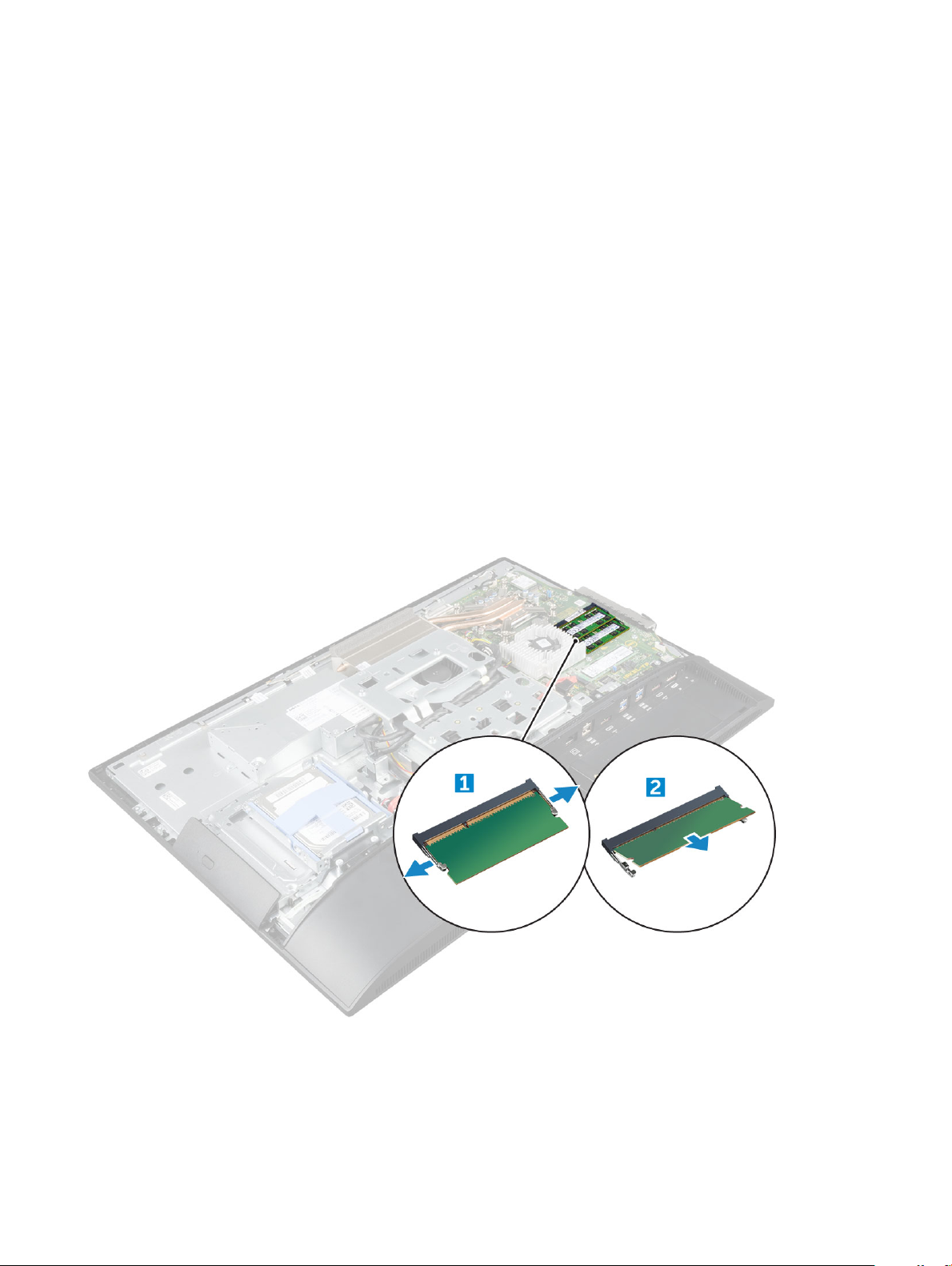
Installer bundkortets skjold.
1 Ret systemkortafskærmning ind og skub på den til den klikker på plads.
2 Installer:
a bagdæksel
b fod
3 Følg proceduren i Efter du har udført arbejde på computerens indvendige dele.
Hukommelsesmoduler
Sådan fjernes hukommelsesmodulet
1 Følg proceduren i Før du udfører arbejde på computerens indvendige dele.
2 Fjern:
a fod
b bagdæksel
c systemkortafskærmning
3 For at fjerne hukommelsesmodulet:
a Lirk fastgørelsesklemmerne væk fra hukommelsesmodulet, til det springer op [1].
b Fjern hukommelsesmodulet fra stikket [2].
Sådan installeres hukommelsesmodulet
1 Indsæt hukommelsesmodulet i dets sokkel indtil klemmerne fastgør hukommelsesmodulet.
2 Installer:
Sådan fjernes og installeres komponenter
21
Page 22

a systemkortafskærmning
b bagdæksel
c fod
3 Følg proceduren i Efter du har udført arbejde på computerens indvendige dele.
Solid-state-drev – valgfrit tilbehør
Sådan fjernes SSD-kortet
1 Følg proceduren i Før du udfører arbejde på computerens indvendige dele.
2 Fjern:
a fod
b bagdæksel
c systemkortafskærmning
3 For at fjerne SSD-kortet:
a Fjern skruen, der fastgør SSD-kortet til computeren [1].
b Løft SSD-kortet væk fra stikket [2].
Sådan installeres SSD-kortet
1 Indsæt SSD-kortet i dets stik i computeren.
2 Spænd skruen for at fastgøre SSD-kortet til systemkortet.
3 Installer:
a systemkortafskærmning
Sådan fjernes og installeres komponenter
22
Page 23

b bagdæksel
c fod
4 Følg proceduren i Efter du har udført arbejde på computerens indvendige dele.
Møntcellebatteri
Fjernelse af møntcellebatteriet
1 Følg proceduren i Før du udfører arbejde på computerens indvendige dele.
2 Fjern:
a fod
b bagdæksel
c systemkortafskærmning
3 Tryk på låsen for at frigøre møntcellebatteriet og fjern det fra computeren.
Sådan installeres møntcellebatteriet
1 Indsæt møntcellebatteriet i dets slot på systemkortet, så det sidder fast.
2 Installer:
a systemkortafskærmning
b bagdæksel
c fod
3 Følg proceduren i Efter du har udført arbejde på computerens indvendige dele.
Sådan fjernes og installeres komponenter
23
Page 24

WLAN-kort
Sådan fjernes WLAN-kortet
1 Følg proceduren i Før du udfører arbejde på computerens indvendige dele.
2 Fjern:
a fod
b bagdæksel
c systemkortafskærmning
3 For at fjerne WLAN-kortet:
a Frakobl antennekablerne fra stikkene på WLAN-kortet [1].
b Fjern skruen, der fastgør WLAN-kortet til systemkortet [2].
c Hold og træk WLAN-kortet ud af stikket på systemkortet [3].
Sådan installeres WLAN-kortet
1 Ret WLAN-kortet ind efter stikket på systemkortet.
2 Spænd skruen for at fastgøre WLAN-kortet til systemkortet.
3 Tilslut antennekabler til stikkene på WLAN-kortet.
4 Installer:
a systemkortafskærmning
b bagdæksel
c fod
5 Følg proceduren i Efter du har udført arbejde på computerens indvendige dele.
Sådan fjernes og installeres komponenter
24
Page 25

Kølelegeme
Fjernelse af kølelegemet
1 Følg proceduren i Før du udfører arbejde på computerens indvendige dele.
2 Fjern:
a fod
b bagdæksel
c systemkortafskærmning
3 For at fjerne kølelegemet:
a Fjern skruerne, der fastgør kølelegememodulet til chassiset [1, 2].
b Løft varme-sinket væk fra computeren [3].
Sådan installeres kølelegemet
1 Ret kølelegemet ind og placer det i åbningen.
2 Spænd skruerne for at fastgøre kølelegemet til computeren.
3 Installer:
a systemkortafskærmning
b bagdæksel
c fod
4 Følg proceduren i Efter du har udført arbejde på computerens indvendige dele.
Sådan fjernes og installeres komponenter
25
Page 26

Højttaler
Sådan fjernes højttalermodulet
1 Følg proceduren i Før du udfører arbejde på computerens indvendige dele.
2 Fjern:
a fod
b bagdæksel
c kabeldæksel
d højttalerdæksel
e systemkortafskærmning
3 For at frigøre højttalermodulet:
a Frakobl højttalerkablet fra stikket på systemkortet [1].
b Frigør højtalerkablerne fra fastgørelsesklemmerne [2].
4 For at fjerne højttalermodulet:
a Fjern skruerne, der fastgør højttalermodulet til chassiset [1].
b Løft højttalermodulet op og fjern det fra chassiset [2].
Sådan fjernes og installeres komponenter
26
Page 27

Sådan installeres højttalermodulet
1 Indsæt højttaleren i åbningen i computeren.
2 Spænd skruerne for at fastgøre højttaleren til chassiset.
3 Før højttalerkablerne gennem fastgørelsesklemmerne.
4 Sæt højttalerkablet i stikket på systemkortet.
5 Installer:
a systemkortafskærmning
b højttalerdæksel
c bagdæksel
d kabeldæksel
e fod
6 Følg proceduren i Efter du har udført arbejde på computerens indvendige dele.
Strømforsyningsenhed
Sådan fjernes strømforsyningsenheden (Power Supply Unit – PSU)
1 Følg proceduren i Før du udfører arbejde på computerens indvendige dele.
2 Fjern:
a fod
b bagdæksel
c kabeldæksel
d højttalerdæksel
Sådan fjernes og installeres komponenter
27
Page 28

e systemkortafskærmning
3 For at frigøre PSU-kablet:
a Frigør strømforsyningskablerne fra fastgørelsesklemmerne på chassiset [1].
b Tag strømforsyningskablet ud af stikket på systemkortet [2].
BEMÆRK: Tryk på låseklemmen for at frigøre strømforsyningskablet fra systemkortet.
4 For at frigøre PSU'en:
•
BEMÆRK
denne kan ikke ses på billedet, der viser, hvordan kablerne fjernes fra fastgørelsesklemmerne.
a Fjern skruen, der fastgør strømforsyningssoklen til chassiset [1].
b Træk i soklen for at fjerne den fra computeren [2].
: Der sidder endnu en kabelfastgørelsesklemme på siden af VESA-monteringsbeslaget. PSU'en i nærheden af
28
Sådan fjernes og installeres komponenter
Page 29

5 For at fjern PSU'en:
a Fjern skruen, som fastgør PSU'en til chassiset [1].
b Træk i PSU'en og løft den væk fra chassiset [2].
Sådan fjernes og installeres komponenter
29
Page 30

Sådan installeres strømforsyningsenheden (Power Supply Unit – PSU)
1 Placer PSU'en på chassiset.
2 Spænd skruen for at fastgøre PSU'en til chassiset.
3 Placer soklen i åbningen i chassiset.
4 Spænd skruen for at fastgøre strømforsyningssoklen til chassiset.
5 Fremfør strømforsyningskablet langs fastgørelsesklemmerne på chassiset.
6 Tilslut strømforsyningskablerne i systemkortets stik.
7 Installer:
a systemkortafskærmning
b højttalerdæksel
c kabeldæksel
d bagdæksel
e fod
8 Følg proceduren i Efter du har udført arbejde på computerens indvendige dele.
VESA-monteringsbeslag
Sådan fjernes VESA-monteringsbeslaget
1 Følg proceduren i Før du udfører arbejde på computerens indvendige dele.
2 Fjern:
a fod
b bagdæksel
c kabeldæksel
d højttalerdæksel
e systemkortafskærmning
f strømforsyningsenhed
3 For at fjerne VESA-monteringsbeslaget:
a Fjern skruerne, der fastgør VESA-monteringsbeslaget til computeren [1].
b Løft beslaget væk fra computeren [2].
30
Sådan fjernes og installeres komponenter
Page 31

Sådan installeres VESA-monteringsbeslaget
1 Ret beslaget ind og placer det i åbningen i computeren.
2 Spænd skruerne, der fastgør VESA-monteringsbeslaget til computeren.
3 Installer:
a strømforsyningsenhed
b systemkortafskærmning
c højttalerdæksel
d kabeldæksel
e bagdæksel
f fod
4 Følg proceduren i Efter du har udført arbejde på computerens indvendige dele.
Converterkort
Sådan fjernes converterkortet
1 Følg proceduren i Før du udfører arbejde på computerens indvendige dele.
2 Fjern:
a fod
b bagdæksel
c kabeldæksel
d højttalerdæksel
e systemkortafskærmning
f strømforsyningsenhed
Sådan fjernes og installeres komponenter
31
Page 32

g VESA-monteringsbeslag
3 For at fjerne converterkortet:
a Frakobl converterkortkablet fra converterkortet [1].
b Frakobl kablet til skærmbaggrundslyset fra converterkortet [2].
c Fjern skruerne, der fastgør converterkortet til computeren [3].
d Løft converterkortet væk fra computeren [4].
Sådan installeres converterkortet
1 Anbring MEMS-kortet i åbningen.
2 Spænd skruerne for at fastgøre konverteringskortet til chassiset.
3 Tilslut kablerne til converterkortet og baggrundsbelysningen til skærmen til stikkene på converterkortet.
4 Installer:
a VESA-monteringsbeslag
b strømforsyningsenhed
c systemkortafskærmning
d højttalerdæksel
e kabeldæksel
f bagdæksel
g fod
5 Følg proceduren i Efter du har udført arbejde på computerens indvendige dele.
Sådan fjernes og installeres komponenter
32
Page 33

Systemblæser
Sådan fjernes systemblæseren
1 Følg proceduren i Før du udfører arbejde på computerens indvendige dele.
2 Fjern:
a fod
b bagdæksel
c kabeldæksel
d højttalerdæksel
e systemkortafskærmning
f strømforsyningsenhed
g VESA-monteringsbeslag
3 For at fjerne systemblæseren:
a Frakobl systemblæserens kabel fra stikket på systemkortet [1].
b Fjern de skruer, der fastgør systemblæseren til computeren [2].
c Løft systemblæseren op og væk fra computeren [3].
Sådan installeres systemblæseren
1 Ret systemblæseren ind efter åbningen i chassiset, og placer den i åbningen.
2 Spænd skruerne for at fastgøre systemblæseren til systemkortet.
3 Tilslut systemblæserkablet til stikket på systemkortet.
4 Installer:
a VESA-monteringsbeslag
b strømforsyningsenhed
Sådan fjernes og installeres komponenter
33
Page 34

c systemkortafskærmning
d højttalerdæksel
e kabeldæksel
f bagdæksel
g fod
5 Følg proceduren i Efter du har udført arbejde på computerens indvendige dele.
Indtrængningskontakt
Sådan fjernes indtrængningskontakten
1 Følg proceduren i Før du udfører arbejde på computerens indvendige dele.
2 Fjern:
a fod
b bagdæksel
c kabeldæksel
d højttalerdæksel
e systemkortafskærmning
f strømforsyningsenhed
g VESA-monteringsbeslag
3 For at fjerne indtrængningskontakten:
a Frakobl indtrængningskontaktens kabel fra stikket på systemkortet [1].
b Frigør indtrængningskontaktens kabel fra fastgørelsesklemmerne på chassiset [2].
c Fjern skruen, der fastgør indtrængningskontakten til computeren [3].
d Træk og løft indtrængningskontakten opad for at fjerne den fra computeren [2].
4 Udfør følgende instruktioner som vist på illustrationen:
a Fjern skruen, der fastgør indtrængningskontakten til chassiset [1].
b Træk og løft indtrængningskontakten opad for at fjerne den fra computeren [2].
Sådan fjernes og installeres komponenter
34
Page 35

Sådan installeres indtrængningskontakten
1 Anbring indtrængningskontakten i åbningen i computeren.
2 Spænd skruen for at fastgøre indtrængningskontakten til chassiset.
3 Fremfør indtrængningsskontaktens kabel langs fastgørelsesklemmerne på chassiset.
4 Tilslut indtrængningskontaktens kabel til stikket på systemkortet.
5 Installer:
a VESA-monteringsbeslag
b strømforsyningsenhed
c systemkortafskærmning
d højttalerdæksel
e kabeldæksel
f bagdæksel
g fod
6 Følg procedurerne i Efter du har udført arbejde på computerens indvendige dele.
Processor
Fjernelse af processoren
1 Følg proceduren i Før du udfører arbejde på computerens indvendige dele.
2 Fjern:
a fod
b bagdæksel
c kabeldæksel
d højttalerdæksel
e højttaler
f VESA-monteringsbeslag
g systemkortafskærmning
h SSD-kort
i WLAN-kort
j hukommelse
k varme-sink
l systemblæser
3 For at fjern processoren:
Sådan fjernes og installeres komponenter
35
Page 36

a Frigør sokkelhåndtaget ved at skubbe håndtaget ned og ud under tappen på processorskærmen [1].
b Løft håndtaget opad og løft processorskærmen [2].
FORSIGTIG: Processorsoklens ben er skrøbelige og kan beskadiges permanent. Undgå at bøje processorsoklens ben,
når du tager processoren ud af soklen.
c Løft processoren ud af soklen [3].
BEMÆRK: Når du har fjernet processoren, skal du lægge den i en antistatisk beholder til genbrug, returnering eller
midlertidig opbevaring. Undlad at berøre processorens bund, så der ikke opstår skader på processorkontakterne. Berør
kun kanten af processorens sider.
Sådan installeres processoren
1 Juster processoren ind med sokkelnøglerne.
FORSIGTIG
2 Ret stift-1-indikatoren på processoren ind med trekanten på soklen.
3 Placer processoren på soklen så slottene på processoren er på linje med sokkelnøglerne.
4 Luk processorskærmen ved at skubbe den ind under fastgørelsesskruen.
5 Sænk sokelhåndtaget og skub det ind under tappen for at låse det.
6 Installer:
a systemblæser
b varme-sink
c hukommelse
d WLAN-kort
e SSD-kort
f systemkortafskærmning
g VESA-monteringsbeslag
h kabeldæksel
i højttaler
j højttalerdæksel
k bagdæksel
l fod
7 Følg proceduren i Efter du har udført arbejde på computerens indvendige dele.
: Prøv ikke at tvinge processoren på plads. Når processoren er placeret korrekt, falder den let på plads i soklen.
Systemkort
Sådan fjernes systemkortet
1 Følg proceduren i Før du udfører arbejde på computerens indvendige dele.
2 Fjern:
a fod
Sådan fjernes og installeres komponenter
36
Page 37

b bagdæksel
c kabeldæksel
d højttalerdæksel
e højttaler
f harddisk
g optisk drev
h VESA-monteringsbeslag
i systemkortafskærmning
j SSD-kort
k WLAN-kort
l hukommelse
m varme-sink
n systemblæser
o processor
p Møntcellebatteri
q strømforsyningsenhed
3 Fjern følgende kabler fra systemkortet:
a indtrængningskontakt [1]
b harddisk og optisk drev [2]
c SATA [3]
d højttaler [4]
e kamera og mikrofon [5]
f skærm [6]
g systemblæser [7]
4 For at fjerne systemkortet:
a Fjern skruerne, der fastgør systemkortet til chassiset [1].
b Træk og løft systemkortet væk fra computeren [2].
Sådan fjernes og installeres komponenter
37
Page 38

Sådan installeres systemkortet
1 Anbring systemkortet i computeren.
2 Tilslut alle kablerne til systemkortet.
3 Spænd skruerne for at fastgøre systemkortet til bundpanelet.
4 Installer:
a strømforsyningsenhed
b Møntcellebatteri
c systemblæser
d processor
e varme-sink
f hukommelse
g WLAN-kort
h SSD-kort
i systemkortafskærmning
j VESA-monteringsbeslag
k optisk drev
l harddisk
m kabeldæksel
n højttaler
o højttalerdæksel
p bagdæksel
q fod
5 Følg proceduren i Efter du har udført arbejde på computerens indvendige dele.
Sådan fjernes og installeres komponenter
38
Page 39

Systemkortets layout
1 LVDS-stik 2 Kamerastik
3 Kabelklemme for antenne 4 WLAN-stik
5 Jumperstik 6 Møntcellebatteri
7 Højttalerstik 8 Stik til hukommelsesmodul
9 Jumperstik 10 M.2 SSD-slot
11 Optisk drevstik 12 Indtrængningskontaktens stik
13 Harddiskstik 14 Stik til sideknapper.
15 Berøringspladestik 16 CAC/PIV-stik (reserveret)
17 Konverteringskortets stik 18 Windows serielle debug-stik
19 HDD/ODD-strømstik 20 LPC-fejlsøgningsstik
21 APS-fejlsøgningsstik 22 Strømforsyningsstik
23 CPU-blæserens stik 24 CPU-sokkel
Chassisramme
Sådan fjernes og installeres komponenter
39
Page 40

Sådan fjernes chassisrammen
BEMÆRK: Disse instruktioner er kun gældende for systemer med en ikke-berøringsskærm.
1 Følg proceduren i Før du udfører arbejde på computerens indvendige dele.
2 Fjern:
a fod
b bagdæksel
c kabeldæksel
d højttalerdæksel
e højttaler
f harddisk
g optisk drev
h VESA-monteringsbeslag
i systemkortafskærmning
j SSD-kort
k WLAN-kort
l hukommelse
m varme-sink
n systemblæser
o processor
p Møntcellebatteri
q strømforsyningsenhed
r systemkort
3 Frigør kablerne fra fastgørelsesklemmerne.
4 For at fjerne chassisrammen:
Sådan fjernes og installeres komponenter
40
Page 41

•
BEMÆRK: Der sidder et kabel, der er tapet eller limet fast til chassisrammen. Kablet løber ned fra OSD (On-Screen
Display) og til et stik på skærmfacetten og videre til kortet til tænd/sluk-knappen under OSD-knapkortet. Hvis du prøver at
løfte chassisrammen uden at frakoble kablet først, kan stikket blive beskadiget.
a Fjern den selvklæbende tape, der fastgør chassisrammen [1].
b Fjern skruerne, der fastgør chassisrammen til computeren. [2].
BEMÆRK: Der er påstemplet "M3" ud for skruerne til chassisrammen.
Fjern kablerne fra chassisrammen, og løft chassisrammen væk fra computeren. [3].
c
Sådan installeres chassisrammen
1 Anbring chassisrammen på computeren.
2 Stram skruerne for at fastgøre chassisrammen til computeren.
3 Klæb tapen på, der fastgør chassisrammen til computeren.
4 Installer:
a systemkort
b strømforsyningsenhed
c Møntcellebatteri
d systemblæser
e processor
f varme-sink
g hukommelse
h WLAN-kort
i systemkortafskærmning
j SSD-kort
k VESA-monteringsbeslag
l optisk drev
m harddisk
n kabeldæksel
o højttaler
p højttalerdæksel
q bagdæksel
r fod
5 Følg proceduren i Efter du har udført arbejde på computerens indvendige dele.
Sådan fjernes og installeres komponenter
41
Page 42

Skærmpanel
Sådan fjernes skærmpanelet
1 Følg proceduren i Før du udfører arbejde på computerens indvendige dele.
2 Fjern:
a fod
b bagdæksel
c kabeldæksel
d højttalerdæksel
e højttaler
f harddisk
g optisk drev
h VESA-monteringsbeslag
i systemkortafskærmning
j SSD-kort
k WLAN-kort
l hukommelse
m varme-sink
n systemblæser
o processor
p Møntcellebatteri
q strømforsyningsenhed
r systemkort
s chassisramme
3 For at fjerne skærmpanelet:
a Frakobl kablerne fra stikkene [1].
b Fjern skruerne, der fastgør skærmpanelet til facetten.[2].
c Løft skærmpanelet ud af facetten. [3].
Sådan installeres skærmpanelet
1 Flugt skærmpanelet med computerens skruehuller.
2 Spænd skruerne for at fastgøre skærmpanelet til computeren.
3 Forbind kablerne til stikkene.
Sådan fjernes og installeres komponenter
42
Page 43

4 Installer:
a chassisramme
b systemkort
c strømforsyningsenhed
d Møntcellebatteri
e systemblæser
f processor
g varme-sink
h hukommelse
i WLAN-kort
j systemkortafskærmning
k SSD-kort
l VESA-monteringsbeslag
m optisk drev
n harddisk
o kabeldæksel
p højttaler
q højttalerdæksel
r bagdæksel
s fod
5 Følg proceduren i Efter du har udført arbejde på computerens indvendige dele.
Sådan fjernes og installeres komponenter 43
Page 44

M.2 Intel Optane hukommelsesmodul på 16 GB
Oversigt
3
Dette dokument beskriver Intel® OptaneTM hukommelsesmodulets specikationer og funktioner. Intel® OptaneTM hukommelsen er en
løsning til systemacceleration og udviklet til 7. generations Intel® CoreTM processorbaserede platforme. Intel® Optane
hukommelsesmodulet indeholder den højtydende controllergrænseade Non-Volatile Memory Express (NVMe*), der sikrer en uovertruen
ydeevne, lav latenstid og høj servicekvalitet. NVMe anvender en standardgrænseade, der muliggør højere ydeevne og lavere latenstid end
tidligere grænseader. Intel® OptaneTM hukommelsesmodulet fås med 16 GB og 32 GB kapacitet i små M.2-formfaktorer.
Intel® OptaneTM hukommelsesmodulet tilbyder en løsning til systemacceleration, der anvender den nyeste Intel® Rapid Storage
Technology (Intel® RST) 15.5X.
Intel® OptaneTM hukommelsesmodulet indeholder bl.a. disse vigtige funktioner:
• PCIe 3.0x2 med NVMe-grænseade
• Anvender Intels revolutionerende nye lagringsteknologi, 3D XpointTM-hukommelsesmedier
• Ultralav latenstid og exceptionel svartid
• Ydeevnemætning ved en kødybde på 4 og derunder
• Meget høj udholdenhedsevne
Krav til driver for Intel® Optane
Nedenstående tabel viser kravene til driver for Intel® OptaneTM Hukommelses-systemacceleration er en komponent af Intel® Rapid
Storage Technology 15.5 eller højere og kræver 7. generations Intel® Core TM processorbaserede platforme for at kunne fungere.
Tabel 1. Driversupport
TM
hukommelsesmodul
TM
Supportniveau Beskrivelse af operativsystem
Intel® OptaneTM Memory med System Acceleration Conguration
Using Rapid Storage Technology Driver
BEMÆRKNINGER:
1 Intel® RST driveren kræver, at enheden er monteret på RST aktiverede PCIe-lanes på 7. generations Intel® CoreTM.
1
Windows 10 (64-bit)
Sådan installeres M.2 Intel Optane hukommelsesmodulet på 16 GB
1 Følg proceduren i Før du udfører arbejde på computerens indvendige dele.
2 Fjern:
a fod
b bagdæksel
c systemkortafskærmning
3 For at fjerne M.2 Intel Optane hukommelsesmodulet:
a Fjern den hvide tape fra kassen.
44 M.2 Intel Optane hukommelsesmodul på 16 GB
Page 45

b Sæt M.2 Intel Optane hukommelsesmodulet i slottet i computeren.
c Spænd skruen, der fastgør M.2 Intel Optane hukommelsesmodulet til computeren.
Produktspecikationer
Tabel 2.
Produktspecikationer
Funktioner Specikation
Kapaciteter 16 GB, 32 GB
Udvidelseskort PCIe 3.0 x 2
M.2 Intel Optane hukommelsesmodul på 16 GB 45
Page 46

M.2-formfaktorer (alle formater) 2280–S3–B-M
Ydeevne
• Seq R/W: Op til 1350/290 MS/s
• QD4 4HB arbitrær læsning: 240K + IOPs
• QD4 4HB arbitrær skrivning: 240K + IOPs
Latenstid (gennemsnitligt sekventielt)
• Læsning 8,25 µ
• Skrivning: 30 µ
Komponenter
• Intel 3D XPoint Memory Media
• Intel Controller og Firmware
• PCIe 3.0x2 med NVMe Interface
• Intel Rapid Storage Technology 15.2 eller højere
Operativsystem-cd Windows 10 (64-bit)
Understøttede platforme 7. generations Intel Core processor-baserede platforme eller nyere
Strøm
• 3,3 V strømskinne
• Aktiv: 3,5 W
• Disk ved stilstand: 900 mW til 1,2 W
Standarder
• PCI Express 1.1
• PCI Express Base specikation, vers. 3.0
• PCI M.2 HS Spec
Certiceringer og deklarationer UL, CE, C-Tick, BSMI, KCC, Microsoft WHQL, Microsoft WHCK,
VCCI
Driftskapacitet
• 100 GB skrivninger pr. dag
• Op til 182,3 TB skrivninger
Temperaturspecikationer
• Drift: 0 til 70 ºC
• Ikke i drift: 10 til 85 ºC
• Temperatur ved overvågning
Stød 1500 G/0,5 msek
Vibration
Højde (simuleret)
• Drift: 2,17 G
• Ikke i drift: 3,13 G
(5-800 Hz)
RMs
RMS
(5-800 Hz)
• Drift: –300 m til 3.000 m (–1.000 fod til 10.000 fod)
• Ikke i drift: –300 m til 12.000 m (–1.000 fod til 40.000 fod)
Produktøkologi RoHS
Pålidelighed
• Rate for uoprettelige bitfejl (UBER): 1 sektor pr. 1015-bit læsning
• Gennemsnitstid mellem fejl (MTBF): 1,6 millioner timer
46 M.2 Intel Optane hukommelsesmodul på 16 GB
Page 47

Krav til omgivelserne
Tabel 3. Temperatur, stød, vibrationer
Temperatur M.2 2280-formfaktor
1
Drift
Ikke i drift
2
0 til 70 º C
-10 til 85 ºC
Temperaturgradient
Drift
Ikke i drift
Fugtighed
Drift
Ikke i drift
Stød og vibrationer Interval
4
Stød
Drift
Ikke i drift
Vibrationer
Drift
Ikke i drift
BEMÆRKNINGER:
1 Driftstemperaturen er beregnet til 70 ºC.
2 Kontakt din Intel forhandler for at få detaljerede oplysninger om temperaturinterval for enheden, når den ikke er i drift.
3 Temperaturgradienten er målt uden kondensering.
4 Stødspecikationen gælder, når enheden er monteret sikkert med den inputvibration, der gælder drevets monteringsskruer. Stimulus
5 Vibrationsspecikationerne forudsætter, at enheden er monteret sikkert med den inputvibration, der gælder for drevets
5
kan ske langs X-,Y- eller Z-aksen, og stødspecikationen måles vha. RMS-værdien (Root Mean Squared).
monteringsskruer. Stimulus kan ske langs X-, Y- eller Z-aksen. Vibrationsforholdene er målt ved brug af RMS-værdien.
3
30 ºC/time (normalt)
30 ºC/time (normalt)
5 til 95 %
5 til 95 %
1500 G/0,5 ms
230 G/3 ms
2,17 G
3,13 G
(5-800 Hz) maks
RMS
(5-800 Hz) maks
RMS
Fejlnding
1 Intel Optane hukommelsesmodelnavnet "NVME INTEL MEMPEK1W01" i Enhedshåndtering stemmer ikke overens med navnet i
brugergrænseaden for Intel Rapid Storage Technology. Det viser kun en del af serienummerets oplysninger. Dette er velkendt og har
ingen betydning for funktionaliteten af Intel Optane hukommelsen.
Enhedshåndtering: NVME INTEL MEMPEK1W01
IRST UI (brugergrænseade for IRST): INTEL MEMPEK1W016GA
M.2 Intel Optane hukommelsesmodul på 16 GB
47
Page 48

2 Når systemet startes første gang, scanner det sammenkoblingstilstanden, som vist i nedenstående skærmbillede efter nedlukning. Den
virker som forventet, og meddelelsen vises ikke igen ved efterfølgende systemstart.
48 M.2 Intel Optane hukommelsesmodul på 16 GB
Page 49

Teknologi og komponenter
Dette kapitel indeholder oplysninger om teknologien og komponenter i systemet.
Emner:
• Chipsæt
• Lagermuligheder
• Hukommelseskonguration
• DDR4
Chipsæt
Alle bærbare computere kommunikerer med CPU'en via chipsættet. Denne bærbare computer leveres med Intel Mobile CM238 .
Sådan identiceres chipsættet i enhedshåndteringen i
4
Windows 10
1 Klik i Cortana Search Box (Cortana-søgefeltet), og indtast Control Panel (Kontrolpanel), og klik eller tryk så på Enter på tastaturet
for at få søgeresultatet
2 Fra Control Panel (Kontrolpanelet), vælg Device Manager (Enhedshåndtering).
3 Udvid System Devices (Systemenheder), og søg efter chipsættet.
Lagermuligheder
Dette emne beskriver de understøttede lagringsmuligheder i detaljer.
Harddiske
Tabel 4. Harddisk
• 2,5" 500 GB SATA-harddisk på 5400 RPM.
• 2,5" 500 GB SATA-harddisk på 7200 RPM.
• 2,5" 500 GB SATA-solid-state-hybriddrev på 5400 RPM og med
8 GB ash
• 2,5" 500 GB SATA-selvkrypterende drev (OPAL FIPS) på 7200
RPM
• 2,5" 1,0 TB SATA-harddisk på 7200 RPM.
• 2,5" 1,0 TB SATA-solid-state-hybriddrev på 5400 RPM og med
8 GB ash
• 2,5" 2,0 TB SATA-harddisk på 5400 RPM.
Teknologi og komponenter 49
Page 50

Solid-state-drev (SSD)
Tabel 5. SSD
• 2,5" 256 GB SATA-solid-state-drev, klasse 20
• 2,5" 512 GB SATA-solid-state-drev, klasse 20
• M.2 128 GB SATA-solid-state-drev, klasse 20
• M.2 256 GB PCIe NVMe-solid-state-drev, klasse 40
• M.2 256 GB PCIe NVMe-solid-state-drev, klasse 40
• M.2 512 GB PCIe NVMe-solid-state-drev, klasse 40
• M.2 1 TB PCIe NVMe-solid-state-drev, klasse 40
Sådan identiceres harddisken i Windows 10
1 Klik i Cortana-søgefeltet, skriv Kontrolpanel, og klik eller tryk derefter på Enter-tasten på tastaturet for at få det rigtige søgeresultat
2 Klik på Control Panel (Kontrolpanel), vælg Device Manager (Enhedshåndtering), og udvid Disk drives (Diskdrev).
Harddisken er anført under Disk drives (Diskdrev).
Sådan åbnes BIOS-konguration
1 Tænd for, eller genstart laptoppen.
2 Når Dell-logoet vises, skal du gøre følgende for at gå til BIOS-kongurationsprogrammet:
Tryk på F2, indtil beskeden Gå til BIOS-opsætning vises.
Harddiske er opført under Systemoplysninger, under gruppen Generelt.
3 I den venstre rude skal du vælge Indstillinger > Generelt > Systemoplysninger.
Hukommelsesoplysningerne vises i den højre rude.
Hukommelseskonguration
understøtter følgende hukommelseskongurationer:
• 4 GB DDR4, 2400 MHz, (1 x 4 GB)
• 8 GB DDR4, 2400 MHz, (1 x 8 GB)
• 8 GB DDR4, 2400 MHz, (2 x 4 GB)
• 16 GB DDR4, 2400 MHz, (2 x 8 GB)
• 32 GB DDR4, 2400 MHz, (2 x 16 GB)
BEMÆRK
MHz.
: Hvis denne computer er købt med Intel 6.-generations CPU'er, kan computeren maksimalt opnå hastigheden 2133
50 Teknologi og komponenter
Page 51

Vericering af systemhukommelse i Windows 7 og Windows 10
Windows 10
Klik på knappen Windows, og vælg Alle indstillinger > System.
1
2 Klik på Om under System.
Windows 7
1 Klik på Start → Kontrolpanel → System.
DDR4
DDR4-hukommelse (Double Data Rate – fjerde generation) er en efterfølger til DDR2- og DDR3-teknologierne, som har højere hastigheder
og op til 512 GB i kapacitet, sammenlignet med maksimumkapaciteten for DDR3 på 128 GB pr. DIMM. DDR4 SDRAM (Synchronous
Dynamic Random-Access Memory) er aaset anderledes end både SDRAM og DDR for at forhindre brugeren i at installere den forkerte
type hukommelse i systemet.
DDR4 kræver 20% færre volt eller blot 1,2 volt sammenlignet med DDR3, som kræver 1,5 volt elektrisk strøm for at fungere. DDR4
understøtter også en ny, dyb nedlukningstilstand, der gør det muligt for værtsenheden at gå på standby uden behov for at opdatere dens
hukommelse. Dyb nedlukningstilstand forventes at reducere standby-energiforbruget med 40 til 50%.
Nøglespecikationer
Følgende tabel viser en sammenligning af specikationerne for DDR3 og DDR4:
Tabel 6. DDR3 kontra DDR4
Funktion/indstilling DDR3 DDR4 DDR 4-fordele
Chip-densiteter 512 Mb-8 Gb 4 Gb-16 Gb Større DIMM-kapaciteter
Datahastigheder 800 Mb/s-2133 Mb/s 1600 Mb/s-3200 Mb/s Overførsel til højere hastighed
I/O
Spænding 1,5 V 1,2 V Reduceret hukommelsesbehov
Lavspændingsstandard Ja (DDR3L ved 1,35V) Forventet ved 1,05V Hukommelseskraftreduktioner
Interne banker 8 16 Højere datahastigheder
Bankgrupper (BG) 0 4 Hurtigere burst-adgange
VREF input 2 —DQ'er og CMD/ADDR 1 — CMD/ADDR VREFDQ nu intern
tCK — DLL Aktiveret 300 Mhz-800 Mhz 667Mhz-1,6Ghz Højere datahastigheder
tCK — DLL Deaktiveret 10MHz – 125MHz (valgfrit) Udeneret til 125MHz DLL-o nu fuldt understøttet
Læs latenstid AL+CL AL+CL Udvidede værdier
Skriv latenstid AL+CWL AL+CWL Udvidede værdier
DQ driver (ALT) 40&Omega 48&Omega Optimal for PtP-applikationer
Teknologi og komponenter 51
Page 52

Funktion/indstilling DDR3 DDR4 DDR 4-fordele
DQ Bus SSTL15 POD12 Mindre I/O støj og strøm
RTT-værdi (i &Omega) 120,60,40,30,20 240,120,80,60,48,40,34 Støtte til højere datahastigheder
RTT ikke tilladt READ-bursts Deaktiveres under READ-bursts Brugervenlighed
ODT-tilstande Nominel, dynamisk Nominel, dynamisk,park Ekstra kontrol tilstand; OTF-
værdiændring
ODT Control (Styring af
hypertrådning)
Multi-Purpose Register Fire registre – 1 deneret, 3 RFU Fire registre – 3 deneret, 1 RFU Giver ekstra specialudlæsning
DIMM-typer RDIMM, LRDIMM, UDIMM,
DIMM Pins 240 (R, LR, U); 204 (SODIMM) 288 (R, LR, U); 260 (SODIMM)
RAS ECC CRC, paritet, adresserbarhed,
ODT Signalering er påkrævet ODT Signalering ikke påkrævet Lethed ODT-kontrol; Tillader
ikke-ODT-routing, PtP Apps
RDIMM, LRDIMM, UDIMM,
SODIMM
SODIMM
GDM
Flere RAS-funktioner, forbedret
dataintegritet
DDR4-detaljer
Der er små forskelle mellem DDR3- og DDR4-hukommelsesmoduler som vist nedenfor.
Forskel i nøgleindhakket
Nøgleindhakket på et DDR4-modul er placeret anderledes end nøgleindhakket på et DDR3-modul. Begge indhak ndes på
indsætningskanten, men indhakkets placering på DDR4 er en smule anderledes for at forhindre modulet i at blive installeret på et
inkompatibelt kort eller en inkompatibel platform.
Figur 4. Forskel i indhak
Øget tykkelse
DDR4-moduler er en smule tykkere end DDR3 for at kunne tilpasse sig ere signallag.
Figur 5. Forskel i tykkelse
Buet kant
Teknologi og komponenter
52
Page 53

DDR4-moduler har en buet kant til at hjælpe med indsættelsen og lette trykket på PCB'en under hukommelsesinstallation.
Figur 6. Buet kant
Teknologi og komponenter 53
Page 54

Systeminstallationsmenu
Systeminstallation gør det muligt at administrere din hardware og specicere BIOS-niveauet. Fra systeminstallation kan du:
• Ændre NVRAM-indstillinger når du har tilføjet eller fjernet hardware
• Få vist systemhardwarekongurationen
• Aktivere eller deaktivere indbyggede enheder
• Indstille tærskler for ydelse og strømstyring
• Administrer computersikkerhed
Emner:
• Boot Sequence (Bootrækkefølge)
• Navigationstaster
• Indstillinger i systeminstallationsmenuen
• Indstillinger i systeminstallationsmenuen
• Sådan opdateres BIOS'en
• System and Setup Password (System- og installationsadgangskode)
5
Boot Sequence (Bootrækkefølge)
Boot Sequence (startrækkefølge) giver dig mulighed for at omgå den denerede rækkefølge for startenheder i systeminstallationsmenuen
og starte direkte fra en specik enhed (f.eks. optisk drev eller harddisk). Gør følgende under Power-on Self Test (POST), når Dell-logoet
vises:
• Åbn systeminstallationsmenuen ved at trykke på F2-tasten
• Åbn engangsstartmenuen ved at trykke på F12-tasten
Engangsstartmenuen viser enhederne, som du kan starte fra, herunder den diagnostiske indstilling. Startmenuens indstillinger er:
• Removable Drive (Flytbart drev) (hvis tilgængelig)
• STXXXX Drive (STXXXX-drev)
BEMÆRK
• Optisk drev (hvis tilgængeligt)
• SATA-harddisk (hvis tilgængelig)
• Diagnostics (Diagnosticering)
BEMÆRK
Skærmen startrækkefølge viser også indstillingen til at få adgang til skærmbilledet System Setup (Systeminstallation).
: XXX angiver SATA-drevet nummer.
: Vælges Diagnostics (Diagnosticering), vises skærmen ePSA diagnostics (ePSA diagnosticering).
Navigationstaster
BEMÆRK
i kraft, før systemet genstartes.
54 Systeminstallationsmenu
: For de este af indstillingerne i systeminstallationsmenuen, registreres ændringerne, du foretager, men de træder ikke
Page 55

Taster Navigation
Op-pil Flytter til forrige felt.
Ned-pil Flytter til næste felt.
Enter Vælger en værdi i det valgte felt (hvis det er relevant) eller følge linket i feltet.
Mellemrumstast Udfolder eller sammenfolder en rulleliste, hvis relevant.
Tab Flytter til næste fokusområde.
BEMÆRK: Kun for standard grask browser.
Esc Flytter til forrige side, indtil du får vist hovedskærmen. Når du trykker på Escape-tasten på hovedskærmen vises
der en meddelelse, der beder dig om at gemme alle ændringer, som ikke er gemt, og som genstarter systemet.
Indstillinger i systeminstallationsmenuen
BEMÆRK: Afhængigt af computeren og de installerede enheder er det muligvis ikke alle elementer i dette afsnit, der vises.
Indstillinger i systeminstallationsmenuen
BEMÆRK: Afhængigt af og de installerede enheder er det muligvis ikke alle elementer i dette afsnit, der vises.
Indstillinger på den generelle skærm
Afsnittet viser computerens primære hardwarefunktioner.
Egenskab
System Information Afsnittet viser computerens primære hardwarefunktioner.
Beskrivelse
• System Information: Viser BIOS Version (BIOS-version), Service Tag (Servicemærke), Asset Tag (Aktivkode),
Ownership Tag (Ejerskabskode), Ownership Date (Dato for ejerskab), Manufacture Date (Fremstillingsdato) og
Express Service Code (Ekspresservicekode).
• Memory Information (Hukommelsesoplysninger) – viser Memory Installed (Installeret hukommelse), Memory
Available (Tilgængelig hukommelse), Memory Speed (Hukommelseshastighed), Memory Channels Mode
(Hukommelseskanaltilstand), Memory Technology (Hukommelsesteknologi), DIMM 1 Size (DIMM 1-størrelse)
og DIMM 2 Size (DIMM 2-størrelse).
• PCI-oplysninger – viser SLOT1 og SLOT_M.2
• Processor Information (Processoroplysninger): Viser Processor Type (Processortype), Core Count (Antal
kerner) , Processor ID (Processor-id), Current Clock Speed (Aktuel klokfrekvens, Minimum Clock Speed
(Minimum klokfrekvens), Maximum Clock Speed (Maksimum klokfrekvens), Processor L2 Cache (Processor L2
cache-lager), Processor L3 Cache (Processor L3 cache-lager), HT Capable (HT-duelig) og 64-Bit Technology
(64-Bit teknologi).
• Device Information (Enhedsoplysning): Viser Primary Hard Drive (Primær harddisk), M.2 SATA2, M.2 SATA, M.
2 PCIe SSD-0, LOM MAC Address (LOM MAC-adresse), Video Controller (Skærmkort), Video BIOS Version
Skærm-BIOS-version), Video Memory (Skærmhukommelse), Panel Type (Paneltype), Native Resolution
(Oprindelige opløsning), Audio Controller (Audiocontroller), Wi-Fi Device (Wi-Fi-enhed), WiGig Device (WiGigenhed), Cellular Device (mobilenhed), Bluetooth Device (Bluetooth-enhed).
Battery Information Viser batteriets status og vekselstrømsadaptertypen, der er koblet til computeren.
Boot Sequence Lader dig ændre rækkefølgen, i hvilken computeren forsøger at nde et operativsystem.
• Diskette Drive (Diskettedrev)
• Internal HDD (Intern harddisk)
• USB Storage Device (USB-lagerenhed)
Systeminstallationsmenu 55
Page 56

Egenskab Beskrivelse
• CD/DVD/CD-RW Drive (CD/DVD/CD-RW-drev)
• Onboard NIC (Indbygget NIC)
Advanced Boot
Options
UEFI Boot Path
Security
Date/Time Lader dig ændre computerens dato og klokkeslæt.
Denne indstilling gør det muligt at indlæse ældre ROM'er. Som standard er indstillingen Enable Legacy Option
ROMs (Aktiver ældre ROM'er) deaktiveret.
Disse indstillinger styrer, om systemet skal anmode brugeren om at indtaste administratoradgangskoden, når der
bootes en UEFI-startsti fra F12-startmenuen:
• Always, Except Internal HDD (Altid, undtagen intern harddisk)
• Always (Altid)
• Never (Aldrig): Denne indstilling er som standard aktiveret.
Indstillinger på systemkongurationskærmen
Egenskab Beskrivelse
Integrated NIC
Hvis du aktiverer UEFI-netværksstakken, er UEFI-netværksprotokollerne tilgængelige. UEFI-netværket gør det
muligt for netværksfunktioner i præ-operativsystemer og tidlige operativsystemer at anvende NIC'er, der er
aktiveret. Dette kan anvendes uden at slå PXE til. Når du aktiverer Enabled w/PXE (Aktiveret med PXE), afhænger
PXE-boottypen (Legacy PXE (Ældre PXE) eller UEFI PXE) af den aktuelle boottilstand og hvilken type ROM'er der
er i brug. UEFI-netværksstakken kræves, hvis UEFI PXE-funktionen skal være fuldt aktiveret.
• Aktiveret UEFI-netværksstak – Denne indstilling er som standard deaktiveret.
Lader dig kongurere den integrerede netværkscontroller. Indstillingerne er:
• Disabled (Deaktiveret)
• Enabled (Aktiveret)
• Enabled w/PXE (Aktiveret m/PXE): Denne indstilling er som standard aktiveret.
BEMÆRK: Afhængigt af computeren og de installerede enheder er det muligvis ikke alle elementer i
dette afsnit, der vises.
SATA Operation Lader dig kongurere den interne SATA-harddiskcontroller. Indstillingerne er:
• Disabled (Deaktiveret)
• AHCI: Denne indstilling er som standard aktiveret.
Drives Lader dig kongurere indbyggede SATA-drev. Alle drev er som standard aktiveret. Indstillingerne er:
• SATA-0
• SATA-1
• SATA-2
• SATA-3
• SATA-4
SMART Reporting Dette felt styrer, om harddiskfejl for indbyggede drev rapporteres under systemstart. Denne teknologi er del af
specikationerne for SMART (Self Monitoring Analysis and Reporting Technology). Denne indstilling er som
standard deaktiveret.
56 Systeminstallationsmenu
Page 57

Egenskab Beskrivelse
• Enable SMART Reporting (Aktiver SMART-rapportering)
USB Conguration Dette felt kongurerer den indbyggede USB-controller. Hvis Boot Support (Boot-understøttelse) er aktiveret, kan
systemet starte fra alle typer USB-lagerenheder (harddisk, hukommelsesnøgle, diskette).
Hvis USB-porten er aktiveret, er enheder tilsluttet porten aktiveret og tilgængelig for OS.
Hvis USB-port er deaktiveret, kan OS ikke se nogen enhed tilsluttet porten.
Indstillingerne er:
• Enable Boot Support
• Enable Rear USB Ports: Include options for 6 ports (Aktiver bagerste USB-porte: Inklusive indstillinger for 6
porte)
• Enable Front USB Ports (Aktiver forreste USB-porte): Inklusive indstillinger for 2 porte
Alle indstillingerne er som standard enabled (aktiveret).
BEMÆRK: USB-tastatur og -mus virker altid i BIOS-kongurationen uanset disse indstillinger.
Side USB
Conguration
Rear USB
Conguration
Audio Dette felt aktiverer eller deaktiverer den integrerede lydcontroller. Som standard er indstillingen Enable Audio
OSD Button
Management
Touchscreen
Miscellaneous
Devices
Dette felt giver mulighed for at aktivere eller deaktivere side-USB-porte.
• Sideport 1 (top)
• Sideport 2 (bund)
Dette felt giver mulighed for at aktivere eller deaktivere de bagerste USB-porte.
• Bagerste port (bagerst til højre)
• Bagerste port 2 (forrest til høre)
• Bagerste port 3 (bagerst til venstre) (bagerste port 4 (forrest til venstre))
(Aktiver lyd) valgt. Indstillingerne er:
• Enable Microphone (Aktiver mikrofon (som standard aktiveret))
• Enable Internal Speaker (Aktiver intern højttaler (som standard aktiveret))
Dette felt gør det muligt at aktivere eller deaktivere OSD-knapperne (On-Screen Display) i All-In-One-systemet.
Denne indstilling er som standard deaktiveret.
Denne indstilling lader dig aktivere eller deaktivere berøringsskærm.
Lader dig aktivere eller deaktivere følgende enheder:
• Enable PCI Slot (Aktiver PCI-slot) (som standard aktiveret)
• Enable Secure Digital (SD) Card (Aktiver SD-kort) (aktiveret som standard)
• Secure Digital (SD) Card Boot
Systeminstallationsmenu 57
Page 58

Indstillinger på skærmen sikkerhed
Egenskab Beskrivelse
Admin Password Lader dig indstille, ændre eller slette administratoradgangskode (admin).
BEMÆRK: Du skal indstille administratoradgangskoden før du indstiller system- eller
harddiskadgangskode. Sletning af administratoradgangskoden sletter automatisk system- og
harddiskadgangskode.
BEMÆRK: Vellykkede adgangskodeændringer træder i kraft med det samme.
Standardindstilling: Not set (Ikke indstillet)
System Password Lader dig indstille, ændre eller slette systemadgangskoden.
BEMÆRK: Vellykkede adgangskodeændringer træder i kraft med det samme.
Standardindstilling: Not set (Ikke indstillet)
Strong Password Lader dig gennemtvinge indstillingen altid at indstille stærke adgangskoder.
Standardindstilling: Enable Strong Password (Aktiver stærk adgangskode) er ikke valgt.
BEMÆRK: Hvis Strong Password (Stærk adgangskode) er aktiveret, skal administrator- og
systemadgangskoder indeholde mindste ét stort bogstav, ét lille bogstav og være på mindst 8 tegn.
Password
Conguration
Password Bypass Lader dig aktivere eller deaktivere tilladelsen til at omgå systemadgangskoden og adgangskoden til den interne
Password Change Lader dig aktivere tilladelsen til at deaktivere system- og harddiskadgangskoderne, når administratoradgangskoden
UEFI Capsule
Firmware Updates
TPM 2.0 Security Lader dig aktivere TPM (Trusted Platform Module) under POST. Denne indstilling er som standard aktiveret.
Lader dig bestemme minimum og maksimum længden af administrator- og systemadgangskoder.
harddisk, når disse koder er angivet. Indstillingerne er:
• Disabled (Deaktiveret)
• Reboot bypass (Omgåelse ved genstart)
Standardindstilling: Disabled (Deaktiveret).
er angivet.
Standardindstilling: Allow Non-Admin Password Changes (Tillad ændringer af ikke-administratoradgangskoder)
er valgt.
Denne indstilling styrer, om dette system tillader BIOS-opdateringer via UEFI capsule-opdateringspakker.
BEMÆRK: Hvis denne indstilling deaktiveres, blokeres BIOS-opdateringer fra tjenester såsom Microsoft
Windows Update og Linux Vendor Firmware Service (LVFS).
Denne indstilling er som standard aktiveret.
Indstillingerne er:
• TPM On (TPM til)
• Clear (Ryd)
• PPI Bypass for Enabled Commands (PPI forbigå aktiverede kommandoer)
• PPI Bypass for Disabled Commands (PPI forbigå deaktiverede kommandoer)
58 Systeminstallationsmenu
Page 59

Egenskab Beskrivelse
BEMÆRK: Indstillinger til aktivering, deaktivering og rydning påvirkes ikke, hvis du indlæser
installationsprogrammets standardværdier. Ændringer i denne indstilling træder i kraft med det samme.
Computrace Lader dig aktivere eller deaktivere den valgfri computersporingssoftware. Indstillingerne er:
• Deactivate (Deaktiver)
• Disable (Deaktiver)
• Activate (Aktiver)
BEMÆRK: Indstillingerne Aktiver og Deaktiver aktiverer eller deaktiverer funktionen permanent, og der
tillades ikke yderligere ændringer
Standardindstilling: Deactivate (Deaktiver)
Chassis Intrusion
OROM Keyboard
Access
Admin Setup
Lockout
Master Password
Lockout
Dette felt kontrollerer kabinetindtrængningsfunktionen. Indstillingerne er:
• Enabled (Aktiveret)
• Disabled (Deaktiveret)
• I stilletilstand
Standardindstilling: Disabled (Deaktiveret)
Lader dig denere en indstilling til at åbne skærmene Option ROM Conguration (Option ROM-konguration) via
genvejstaster under opstart. Indstillingerne er:
• Enabled (Aktiveret)
• One Time Enable (Aktiver én gang)
• Disabled (Deaktiveret)
Standardindstilling: Enabled
Lader dig aktivere eller deaktivere indstillingen til at åbne installationsprogrammet, når der er oprettet en
administratoradgangskode.
• Enable Admin Setup Lockout (Aktivér spærring af administrationsindstilling) – Denne indstilling er som standard
deaktiveret.
Hvis denne indstilling er aktiveret, deaktiveres understøttelse af masteradgangskode. Adgangskoder til harddisken
skal ryddes, inden indstillingen kan ændres. Standardindstilling: Disabled (Deaktiveret).
Indstillinger på skærmen for sikker start
Indstilling
Secure Boot Enable Denne indstilling aktiverer eller deaktiverer funktionen Secure Boot (Sikker start).
Expert Key
Management
Beskrivelse
• Disabled (Deaktiveret)
• Enabled (Aktiveret)
Standardindstilling: Enabled (Aktiveret)
Giver dig mulighed for at manipulere sikkerhedsnøgledatabaserne, men kun, hvis systemet er i Custom Mode
(Brugerdeneret tilstand). Indstillingen Enable Custom Mode (Aktivér brugerdeneret tilstand) er som standard
deaktiveret. Indstillingerne er:
• PK
Systeminstallationsmenu 59
Page 60

Indstilling Beskrivelse
• KEK
• db
• dbx
Hvis du aktiverer Custom Mode (Brugerdeneret tilstand), vises de relevante indstillinger for PK, KEK, db, og
dbx. Indstillingerne er:
• Save to File (Gem til l)—Gemmer nøglen til en brugervalgt l
• Replace from File (Erstat fra l)—Erstatter den aktuelle nøgle med en nøgle fra en brugervalgt l
• Append from File (Tilføj fra l)—Tilføjer en nøgle til den aktuelle database fra en brugervalgt l
• Delete (Slet)—Sletter den valgte nøgle
• Reset All Keys (Nulstil alle nøgler)—Nulstiller til standardindstilling
• Delete All Keys (Slet alle nøgler)—Sletter alle nøglerne
BEMÆRK: Hvis du deaktiverer Custom Mode (Brugerdeneret tilstand), slettes alle ændringerne, og
nøglerne genoprettes til standardindstillinger.
Indstillinger for Intel sikkerhedsudvidelse af software
Egenskab Beskrivelse
Intel SGX Enable Lader dig aktivere eller deaktivere Intel Software Guard Extensions for at sikre et sikkert miljø ved kørsel af kode/
lagring af følsomme oplysninger indenfor det primære operativsystem.
• Disabled (Deaktiveret) (standard)
• Enabled (Aktiveret)
Enclave Memory
Size
Lader dig indstille Intel SGX Enclave reservehukommelsesstørrelse.
• 32 MB
• 64 MB
• 128 MB
Indstillinger på skærmen for ydelse
Egenskab
Multi Core Support Specicerer, om processen har én eller ere kerner aktiveret. Nogle programmers ydeevne forbedres med ekstra
Beskrivelse
kerner.
• All (Alle) – Denne indstilling er som standard aktiveret.
• 1
• 2
• 3
Intel SpeedStep Lader dig aktivere eller deaktivere Intel SpeedStep-funktionen.
• Enable Intel SpeedStep (Aktiver Intel SpeedStep)
Standardindstilling: Indstillingen er enabled (aktiveret).
60 Systeminstallationsmenu
Page 61

Egenskab Beskrivelse
C-States Control Lader dig aktivere eller deaktivere ere slumretilstande for processoren.
• C States (C-tilstande)
Standardindstilling: Indstillingen er enabled (aktiveret).
Limit CPUID Value Lader dig begrænse den maksimale værdi, der understøttes af Standard CPUID Function (Standard CPUID-
funktion). Nogle operativsystemer vil ikke fuldføre installationen, når den maksimale CPUID-funktion, der
understøttes, er større end 3.
• Enable CPUID Limit (Aktivér CPUID Limit) – Denne indstilling er som standard deaktiveret.
Intel TurboBoost Lader dig aktivere eller deaktivere processorens TurboBoost-tilstand.
• Enable Intel TurboBoost (Aktiver Intel TurboBoost)
Standardindstilling: Indstillingen er enabled (aktiveret).
Indstillinger på strømadministrationsskærmen
Egenskab Beskrivelse
AC Recovery Angiver, hvordan computeren vil reagere, når AC-netstrømmen genoprettes efter en strømafbrydelse. Du kan
angive Genoprettelse af vekselstrøm til:
• Power O (Sluk) (standardindstilling)
• Power On (Tænd)
• Last Power State (Seneste strømtilstand)
Auto On Time Lader dig indstille det klokkeslæt, hvor computeren skal tænde automatisk. Indstillingerne er:
• Disabled (Deaktiveret)
• Every day (Hver dag)
• Weekdays (Hverdage)
• Select days (Udvalgte dage)
Standardindstilling: Disabled (Deaktiveret).
BEMÆRK: Denne funktion fungerer ikke, hvis du slukker for computeren med kontakten på strømskinnen
eller strømstødssikringen, eller hvis Auto Power (Automatisk tænding) er angivet til deaktiveret.
Deep Sleep Control Lader dig denere styreelementerne, når dyb dvaletilstand er aktiveret.
• Disabled (Deaktiveret)
• Enabled in S5 only (Kun aktiveret i S5)
• Enabled in S4 and S5 – Denne indstilling er som standard aktiveret.
USB Wake Support Lader dig aktivere, at USB-enheder kan vække systemet fra standby.
BEMÆRK: Denne funktion virker kun, når der er tilsluttet en vekselstrømsadapter. Hvis
vekselstrømsadapteren fjernes under standby, vil system setup (systeminstallationsmenuen) slukke
strømmen til alle USB-porte for at spare batteristrøm.
• Enable USB Wake Support (Aktiver understøttelse af USB-vækning)
Systeminstallationsmenu 61
Page 62

Egenskab Beskrivelse
Standardindstilling: Indstillingen er disabled (deaktiveret).
Wake on LAN/
WLAN
Block Sleep Med denne indstilling kan du i blokere at gå i Slumre (S3-tilstand) i operativsystemmiljø.
Intel Ready Mode Denne indstilling aktiverer Intel Ready Mode-teknologien.
Lader dig aktivere eller deaktivere funktionen, der tænder computeren fra tilstanden O (Slukket) ved modtagelse
af et LAN-signal.
• Disabled (Deaktiveret)
• LAN Only (Kun LAN)
• WLAN Only (Kun WLAN)
• LAN or WLAN (LAN eller WLAN)
• LAN with PXE Boot (LAN med PXE-opstart)
Standardindstilling: Disabled (Deaktiveret).
Block Sleep (S3 State) (Bloker slumretilstand (S3-tilstand)).
Standardindstilling: Denne indstilling er deaktiveret.
Indstillinger i POST-adfærdsskærmen
Egenskab
Beskrivelse
Numlock LED Angiver om NumLock-funktionen kan være aktiveret når systemet starter. Denne indstilling er som standard
aktiveret.
Keyboard Errors Specicerer om fejl relateret til tastaturet rapporteres når der opstartes. Denne indstilling er som standard
aktiveret.
Fastboot Lader dig fremskynde opstartsprocessen ved at omgå nogle kompatibilitetstrin. Indstillingerne er:
• Minimal
• Direkte (standard)
• Auto
Extend BIOS POST
Time
Full Screen Logo Denne indstilling viser fuldskærmslogoet, hvis billedet har samme opløsning som skærmen. Denne indstilling er som
Warnings and
Errors
Denne indstilling skaber en ekstra forsinkelse ved pre-opstart og gør det muligt at få vist POST-statusmeddelelser.
Indstillingerne er:
• 0 sekunder (standard)
• 5 seconds (5 sekunder)
• 10 seconds (10 sekunder)
standard deaktiveret.
Denne indstilling gør, at opstartsprocessen kun sættes på pause ved advarsler eller fejl. Indstillingerne er:
• Prompt on Warnings and Errors (Spørg ved advarsler og fejl)
• Continue on Warnings (Fortsæt ved advarsler)
• Continue on Warnings and Errors (Fortsæt ved advarsler og fejl)
62 Systeminstallationsmenu
Page 63

Indstillinger på skærmen til virtualiseringsunderstøttelse
Egenskab Beskrivelse
Virtualization Lader dig aktivere eller deaktivere Intel Virtualization Technology.
Enable Intel Virtualization Technology (Aktiver Intel-virtualiseringsteknologi) (standard).
VT for Direct I/O Aktiverer eller deaktiverer VMM (Virtual Machine Monitor) til at udnytte de ekstra hardwarefunktioner, der leveres
af Intel® Virtualization Technology til direkte I/O.
Enable VT for Direct I/O (Aktiver VT til direkte I/O) - er enabled (aktiveret) som standard.
Indstillinger på vedligeholdelsesskærmen
Egenskab Beskrivelse
Service Tag Viser computerens servicemærke.
Asset Tag Giver dig mulighed for at oprette et systemaktivkode, hvis der ikke allerede er angivet en aktivkode. Denne
indstilling er som standard ikke angivet.
SERR Messages Kontrollerer SERR Message-mekanismen. Denne indstilling er som standard aktiveret. Nogle grakkort kræver, at
SERR Message-mekanismen deaktiveres.
BIOS Downgrade Dette felt styrer tilbageslag af systemets rmware til tidligere revisioner.
• Data Wipe
• Wipe on Next boot (Renser ved næste start)
• BIOS recovery
• BIOS gendannes fra harddisken
Følg proceduren for at gendanne BIOS fra harddisken.
1 Tænd for systemet.
2 Tryk på F2-tasten, når det blå Dell-logo vises, for at gå til systeminstallationsmenuen.
3 Tryk på Num Lock-tasten for at vericere at Num Lock-indikatoren er tændt.
4 Tryk på Caps Lock-tasten for at vericere at Caps Lock-indikatoren er tændt.
5 Tryk på Scroll Lock-tasten for at vericere at Scroll Lock-indikatoren er tændt.
6 Tryk på tasterne Alt + F samtidigt. Systemet bipper, idet standardindstillingerne gendannes.
7 Tryk på tasterne Alt + F samtidigt for at genstarte systemet. Ændringerne gemmes automatisk.
Data Wipe Dette felt gør det muligt for dig at slette data fra alle interne lagerenheder på en sikker måde. Følgende er en liste
over enheder berørt af denne handling:
• Internal HDD (Intern harddisk)
• Internt SSD
• Internal mSATA (Intern SATA)
• Internal eMMC (Intern eMMC)
ADVARSEL: Denne handling vil permanent slette alle data fra enhederne.
BIOS Recovery Denne indstilling gør det muligt for dig at gendanne visse beskadigede BIOS-forhold fra en gendannelsesl på den
primære harddisk eller fra en ekstern USB-nøgle. Denne indstilling er som standard aktiveret.
Systeminstallationsmenu 63
Page 64

Indstillinger for systemlogskærm
Egenskab Beskrivelse
BIOS Events Lader dig se og rydde POST-hændelser i systeminstallationsmenuen (BIOS).
Sådan opdateres BIOS'en
Det anbefales at opdatere din BIOS (systemopsætning) ved udskiftning af systemkortet, eller hvis der ndes en opdatering.
1 Genstart computeren.
2 Gå til dell.com/support.
3 Indtast Service Tag (Servicekoden) eller Express Service Code (Kode til ekspresservice) og klik på Submit (Send).
a Klik, for at nde Servicekoden, på Where is my Service Tag (Hvor er min Servicekode)?
b Hvis du ikke kan nde servicemærket, skal du klikke på Detect My Product (Registrer mit produkt). Fortsæt med vejledningen
på skærmen.
4 Klik på Choose from all products (Vælg mellem alle produkter), hvis du ikke kan registrere eller nde servicekoden.
5 Vælg kategorien Products (Produkter) på listen.
BEMÆRK: Vælg den relevante kategori for at gå til produktsiden.
6 Vælg computermodel og computerens side for Product Support (Produktsupport) vises.
7 Klik på Get drivers (Hent drivere), og klik på Drivers and Downloads (Drivere og overførsler).
Siden Drivers and Downloads (Drivere og overførsler) åbnes.
8 Klik på Find it myself (Jeg nder det selv) på siden Drivers and Downloads (Drivere og overførsler).
9 Klik på BIOS for at få vist BIOS-versionerne.
10 Identicer den seneste BIOS-l, og klik på Download (Hent).
Du kan også analysere, hvilke drivere der skal opdateres. For at gøre dette for dit produkt skal du klikke på Analyze System for
Updates (Analyser systemet for opdateringer) og følge vejledningen på skærmen.
11 Vælg din foretrukne overførselsmetode i vinduet Please select your download method below (Vælg overførselsmetode nedenfor),
og klik på Download File (Hent l).
Vinduet File Download (Filoverførsel) vises.
12 Klik på Save (Gem) for at gemme len på computeren.
13 Klik på Run (Kør) for at installere de opdaterede BIOS-indstillinger på computeren.
BEMÆRK
: Følg vejledningen på skærmen.
System and Setup Password (System- og installationsadgangskode)
Du kan oprette en system password (systemadgangskode) og en setup password (installationsadgangskode) til at sikre computeren.
Adgangskodetyp
e
System Password
(Systemadgangskod
e)
Setup password
(Installationsadgangs
kode)
64 Systeminstallationsmenu
Beskrivelse
Adgangskode du skal indtaste for at logge på systemet.
Adgangskode, som du skal indtaste for at få adgang til at foretage ændringer i computerens BIOS-indstillingern.
Page 65

FORSIGTIG: Adgangskodefunktionerne giver et grundlæggende sikkerhedsniveau for computerens data.
FORSIGTIG: Enhver kan få adgang til de data, der er gemt på computeren, hvis den ikke er låst og uden opsyn.
BEMÆRK: Funktionen System and Setup Password (System- og installationsadgangskode) er deaktiveret.
Sådan tildeles systemadgangskode og installationsadgangskode
Du kan kun tilknytte en ny systemadgangskode, når status er Ikke indstillet.
Tryk på F2, straks efter en start eller genstart, for at gå til en systeminstallation.
1 Vælg i skærmen System BIOS eller Systemets installationsskærm, Security (Sikkerhed) og tryk på Enter.
Skærmen Security (Sikkerhed) vises.
2 Vælg System Password (Systemadgangskode) og opret en adgangskode i feltet Enter the new password (Indtast ny adgangskode).
Anvend følgende retningslinjer til at tildele systemadgangskoden:
• En adgangskode kan have op til 32 tegn.
• En adgangskode kan indeholde tallene 0 til 9.
• Kun små bogstaver er gyldige, store bogstaver er ikke tilladt.
• Kun følgende specialtegn er tilladt: mellemrum, (”), (+), (,), (-), (.), (/), (;), ([), (\), (]), (`).
3 Indtast systemadgangskoden som du indtastede tidligere i feltet Conrm new password (Bekræft ny adgangskode) og klik på OK.
4 Tryk på Esc og en meddelelse beder dig gemme ændringerne.
5 Tryk på Y for at gemme ændringerne.
Computeren genstarter.
Sådan slettes eller ændres en eksisterende system- og/eller installationsadgangskode
Kontroller, at Password Status (Adgangskodestatus) er Unlocked (Ulåst) (i systeminstallationsmenuen), før du forsøger at slette eller
ændre den eksisterende system- og/eller installationsadgangskode. Du kan ikke slette eller ændre en eksisterende system- eller
installationsadgangskode. hvis Password Status (Adgangskodestatus) er Locked (Låst).
Tryk på F2 for at gå til systeminstallationsmenuen, straks efter en start eller genstart.
1 Vælg i skærmen System BIOS eller System Setup (Systeminstallationen), System Security (Systemsikkerhed) og tryk Enter.
Skærmen System Security (Systemsikkerheds) vises.
2 Bekræft i skærmen System Security (Systemsikkerhed), at Password Status (Adgangskodestatus) er Unlocked (Ulåst).
3 Vælg System Password (Systemadgangskode), ændr eller slet eksisterende systemadgangskode og tryk på Enter eller Tab.
4 Vælg Setup Password, (Installationsadgangskode), ændr eller slet eksisterende installationsadgangskode og tryk på Enter eller Tab.
BEMÆRK
bliver bedt om det. Hvis du sletter system- og/eller installationsadgangskoden, skal du bekræfte sletningen, når du bliver
bedt om det.
5 Tryk på Esc og en meddelelse beder dig gemme ændringerne.
6 Tryk på Y for at gemme ændringer og afslutte systeminstallationsmenuen.
Computeren genstarter.
: Hvis du ændrer system- eller installationsadgangskoden, skal du indtaste den nye adgangskode igen, når du
Systeminstallationsmenu
65
Page 66

Fejlnding på computeren
Du kan søge fejl på computeren vha. indikatorer som diagnosticeringslys, bipkoder og fejlmeddelelser, mens computeren er i brug.
ePSA-diagnosticering (Enhanced Pre-Boot System Assessment)
ePSA-diagnosticeringen (også kendt som systemdiagnosticering) udfører en komplet kontrol af din hardware. ePSA er integreret med
BIOS'en og startes internt af BIOS'en. Den integrerede systemdiagnosticering giver en række indstillinger for specielle enheder eller
enhedsgrupper, som gør det muligt at:
• Køre tests automatisk eller i en interaktiv tilstand
• Gentage tests
• Få vist eller gemme testresultater
• Gennemgå tests for at indføre yderligere testindstillinger til at give ere oplysninger om enheder med fejl
• Få vist statusmeddelelser, der oplyser om tests er fuldført
• Få vist fejlmeddelelser, der oplyser om problemer, som opstod under testning
6
FORSIGTIG
kan medføre ugyldige resultater eller fejlmeddelelser.
BEMÆRK: Nogle tests af specikke enheder kræver brugerhandling. Du skal altid sikre dig, at du er til stede på
computerterminalen, når der udføres diagnosticeringstests.
: Bruge systemdiagnosticeringen til kun at teste din computer. Brug af dette program samme med andre computere
Sådan køres ePSA-diagnosticeringen
1 Tænd computeren.
2 Mens computeren starter, tryk på F12-tasten når Dell-logoet vises.
3 Vælg på startmenu-skærmen indstillingen Diagnostics (Diagnosticering).
4 Klik på piletasten nederst i venstre hjørne.
Diagnosticeringens forside vises.
5 Tryk på pilen i nederste højre hjørne for at gå til sidefortegnelsen.
De fundne genstande angives.
6 Hvis du vil køre en diagnosticeringstest på en bestemt enhed, tryk på Esc og klik på Yes (Ja) for at stoppe diagnosticeringstesten.
7 Vælg enheden fra venstre rude og klik på Run Tests (Kør tests).
8 Hvis der er problemer,,vises fejlkoder.
Noter fejlkode og valideringsnummer, og kontakt Dell.
LCD indbygget i selvtest - BIST
All-in-One - AIO-systemer understøtter LCD BIST på en lignende måde som alle andre Dell-systemer, der har implementeret BIST-test. Det
giver brugeren mulighed for at isolere LCD'et under fejlnding for at bestemme, hvilket delsystem der er fejl i. Den grundlæggende forskel er
manglen på en integreret tastatur-scan-controller i AIO. Når BIST startes, vil et internt genereret mønster fra LCD'et blive udsendt til
observation for brugeren. Dette mønster følger sekvenser efter dette mønster. Sort-hvid-rød-grøn-blå eller hvid-sort-rød-grøn-blå, hvor
hvert mønster udsendes i 2 til 3 sekunder. De følgende billeder viser farvernes mønstre på LCD.
66 Fejlnding på computeren
Page 67

Fejlnding på computeren 67
Page 68

Aktivering af BIST med brugertilstande
Der er to metoder til at aktivere LCD BIST.
• OSD-skift
• ePSA
OSD-skift
Den første metode til brugerstart er ved hjælp af knappen til OSD-skift. Brugeren skal trykke på skærmknappen OSD og holde den nede,
mens tænd/sluk-knappen er aktiveret, for at tænde for AIO. Dette er den hardware-initierede metode, der ikke kræver, at CPU'en og
BIOS'en fungerer. Panelet forbliver i BIST-tilstand, indtil BIOS genstarter systemet. Testvarigheden er cirka 20 sekunder, hvilket tillader 2
cyklusser af farvebjælkemønstre.
Aktivering af BIST-testen via OSD-skift:
1 Tryk og hold knappen til OSD-skift nede.
2 Tryk på tænd/sluk-knappen for at tænde for computeren, mens du holder knappen til OSD-skift nede.
BEMÆRK
: Knappen til OSD-skift er placeret på højre side af chassiset lige oven over indikatorlyset for harddisken.
ePSA
Den anden metode til fejlnding er ved hjælp af ePSA-indgangen. Brugeren påbegynder en Pre-Boot POST ved hjælp af F12funktionstasten, og systemet går ind i ePSA. EPSA-menuen har et LCD BIST-valg, der udsender de korrekte signaler ved hjælp af BIOS-
Fejlnding på computeren
68
Page 69

kommandoer. BIST-tilstanden løber i ca. 20 sekunder, hvilket giver 2 cyklusser af farvebjælkemønstre, som brugeren kan observere.
Tidsperioden styres af BIOS. Efter tidsperioden returnerer BIOS-systemet til ePSA-menuen.
Fejlnding på computeren 69
Page 70

Tekniske specikationer
BEMÆRK: Udvalget kan variere alt afhængigt af regionen. Hvis du vil have ere oplysninger om computerens konguration, på
• I Windows 10: Klik eller tryk på Start > Indstillinger > System > Om.
• Windows 8.1 og Windows 8, klik eller tryk fra amuletlinjen på Indstillinger > Skift pc-indstillinger. I vinduet Pc-indstillinger vælger
du Pc og enheder > Pc-info.
• Windows 7, klik på Start , højreklik på Min computer, og vælg derefter Egenskaber.
Emner:
• Processorer
• Hukommelsesspecikationer
• Videospecikationer
• Lydspecikationer
• Kommunikationsspecikationer
• Kortspecikationer
• Skærmspecikationer
• Driverspecikationer
• Specikationer for port og stik
• Strømspecikationer
• Kameraspecikationer - valgfrit
• VESA-vægbeslag
• Fysiske specikationer
• Miljøspecikationer
7
Processorer
Processorernes numre angiver ikke ydeevnen. Processorernes tilgængelighed kan ændres uden varsel og kan variere alt efter land/område.
Tabellen nedenfor angiver de processorer, som understøttes i OptiPlex 7450 AIO:
Funktion
Processortype
70 Tekniske specikationer
Specikation
BEMÆRK: 7. generations Intel processorer understøtter kun Windows 10/Linux. 6. generations Intel
processorer understøtter kun Windows 7/8.1/10/Linux.
• Intel Core i3-6100 processor (Dual Core/3 MB/4 T/3,7 GHz/47 W)
• Intel Core i5-6400 processor (Quad Core/6 MB/4 T/2,7 GHz/65 W)
• Intel Core i5-6500 processor (Quad Core/6 MB/4 T/3,2 GHz/65 W)
• Intel Core i5-6600 processor (Quad Core/6 MB/4 T/3,3 GHz/65 W)
• Intel Core i7-6700 processor (Quad Core/8 MB/8 T/3,4 GHz/65 W)
• Intel Core i3-7100 processor (Dual Core/3 MB/4 T/3,9 GHz/51 W)
• Intel Core i3-7300 processor (Dual Core/4 MB/4 T/4,0 GHz/51 W)
• Intel Core i5-7400 processor (Quad Core/6 MB/4 T/3,0 GHz/65 W)
Page 71

Funktion Specikation
• Intel Core i5-7500 processor (Quad Core/6 MB/4 T/3,4 GHz/65 W)
• Intel Core i5-7600 processor (Quad Core/6 MB/4 T/3,5 GHz/65 W)
• Intel Core i7-7700 processor (Quad Core/8 MB/8 T/3,6 GHz/65 W)
• Intel Pentium G4560 processor (Dual Core/3 MB/2 T/3,5 GHz/54 W)
Samlet cache-lager
Chipsæt
Op til 8 MB cache-lager afhængig af processortype
Intel Q270 chipsæt
Skylake – 6. generations Intel Core processorer
Intel Skylake er efterfølgeren til Intel Broadwell processoren. Dens nydesignede mikroarkitektur anvender en eksisterende
databehandlingsteknologi, og den markedsføres som Intel 6. generations Core. I lighed med Broadwell fås Skylake i re udgaver med
endelserne SKL-Y, SKL-H, SKL-U og SKL-S.
Skylake inkluderer også Core i7-, i5-, i3- og Pentium-processorer.
Skylake-specikationer
Tabel 7.
Skylake-specikationer for OptiPlex 5250 AIO
Processornummer Klokfrekvens Cache-lager Antal kerner/antal tråde Strøm
Intel Pentium G4400 3,3 GHz 3 MB 2/2 47 W
Intel Core i3-6100 3,7 GHz 3 MB 2/2 47 W
Intel Core i5-6500 3,2 GHz 6 MB 4/4 65 W
Intel Core i5-6600 3,3 GHz 6 MB 4/4 65 W
Intel Core i7-6700 3,4 GHz 8 MB 4/4 65 W
Kaby Lake – 7. generations Intel Core processorer
7. gen. Intel Core processorfamilien (Kaby Lake) er 6. gen. Skylake-processorens efterfølger. De vigtigste funktioner omfatter:
• Intel 14 nm fabrikationsteknologi
• Intel Turbo Boost-teknologi
• Intel Hyper Threading-teknologi
• Intel Built-in visuelle elementer
– Intel HD-grak – ekstraordinær video, redigering af de mindste detaljer i videoerne
– Intel Quick Sync Video – fremragende videokonferencekapacitet, hurtig videoredigering og forfattersystem
– Intel Clear Video HD – forbedret visuel kvalitet og farvegengivelse for HD-afspilning og web-browsing
• Integreret hukommelsescontroller
• Intel smart cache-lager
• Valgfri Intel vPro-teknologi (på i5/i7) med Active Management-teknologi 11.6
• Intel Rapid Storage-teknologi
Tekniske
specikationer 71
Page 72

Kaby Lake-specikationer
Tabel 8. Kaby Lake-specikationer
Processornummer Klokfrekvens Cache-lager Antal kerner/antal tråde Strøm
Intel Pentium G4560 3,5 GHz 3 MB 2/2 54 W
Intel Core i3-7100 3,9 GHz 3 MB 2/2 51 W
Intel Core i5-7500 3,4 GHz 6 MB 4/4 65 W
Intel Core i5-7600 3,5 GHz 6 MB 4/4 65 W
Intel Core i7-7700 3,6 GHz 8 MB 8 65 W
Identicering af processorer i Windows 10
1 Tap på Search the Web and Windows (Søg på internettet og i Windows).
2 Skriv Device Manager (Enhedshåndtering).
Vinduet, Enhedshåndtering vises.
3 Udvid Processorer.
Identicering af processorer i Windows 7
1 Klik på Start > Kontrolpanel > Enhedshåndtering.
2 Udvid Processorer.
Hukommelsesspecikationer
Funktion
Hukommelsestype Op til 2400 MHz, ikke-ECC uden lagring, konguration med tokanals-DDR4 2133 (2133 MHz på Intel 6. generations
Hukommelseskapaci
tet
Hukommelsesstik to internt tilgængelige DDR4 SODIMM-sokler
Hukommelse
(minimum)
Hukommelse
(maksimum)
Specikation
processorer)
4 GB, 8 GB og 16 GB
2 GB
32 GB
Videospecikationer
Funktion
Video Controller
72 Tekniske specikationer
Specikation
• Integreret Intel HD 630/610/530/510 grakkort
• AMD Radeon M465, 2 GB (valgfrit tilbehør)
Page 73

Funktion Specikation
Video Memory delt hukommelse
Ekstern
skærmunderstøttels
e
DisplayPort, HDMI ind og HDMI ud (kun tilbehør på FHD-modellen med kongurationen 7450 AIO)
Lydspecikationer
Funktion Specikation
Controller Intel High Denition Audio med Waves MaxxVoice Pro
Højttaler enkel 4-ohms-højttalere i både venstre og højre højttalermodul (4 W i gennemsnit per kanal)
Intern
højtalerforstærker
Understøttelse for
indbygget mikrofon
Volumenkontroller Programmenuer og tastaturets taster til mediestyring
op til 7,6 W ved 4-ohm per kanal
dual digital mikrofon
ADVARSEL: Overdrevet lydtryk fra øretelefoner eller hovedtelefoner kan medføre høreskade eller tab af
hørelse. Justering af lydstyrken og equalizerens indstillinger til andre end centerplaceringen kan forøge
øre- eller hovedtelefonernes udgangsspænding og dermed lydtrykniveau. Anvendelsen af andre faktorer,
der påvirker øre- eller hovedtelefonens udgang, end dem der er speciceret af producenten (f.eks.
operativsystem, equalizer-software, rmware, driver osv.), kan forøge øre- eller hovedtelefonens
udgangsspænding og dermed lydtrykniveau. Anvendelse af andre øre- eller hovedtelefoner end dem, der
er speciceret af producenten, kan medføre forhøjet lydtrykniveau.
Kommunikationsspecikationer
Funktioner
Netværkskort Intel 10/100/1000 Mbps RJ-45 Ethernet
Wireless (Trådløst) Kombineret M.2-kort (Intel Wireless 8265 M.2 PCIe WLAN-kort (802.11n/ac) med Bluetooth)
Specikation
Kortspecikationer
Funktion
M.2-slots
Specikation
• Én SSD, 256 GB, krypteret-SED opal 2, SATAA3, M.2, 22 mm/80 mm/2,38 mm, 512 MB, Multi Level Cell, Hynix
• SSD, 256 GB, SATA3, M.2, 22 mm/80 mm/2,38 mm, LiteOn
Skærmspecikationer
Driverspecikationer
Funktion
Harddisk Ét 2,5" SATA-drev med adapterbeslag, et 2,5" SATA-drev (valgfrit tilbehør) og SSD M.2 (valgfrit tilbehør)
Specikation
Tekniske specikationer 73
Page 74

Funktion Specikation
Optisk drev (valgfrit
tilbehør)
et DVD-ROM SATA-drev eller DVD+/- RW SATA-drev
Specikationer for port og stik
Funktion Specikation
Audio (Lyd)
Netværkskort Et RJ-45 stik
USB 2.0 (bagpå) 0(side)/2
USB 3.0 (bagpå) 2(side)/4
USB-port der
understøtter
PowerShare
Video En micro-USB-port
HDMI
• et line-out-stik på bagsiden
• en global headset-port i siden
1(side) USB 3.0 type C-stik
• en 19-pin output-port
• en 19-pin input-port
Mediekortlæser en 4-i-1-åbning
Strømspecikationer
Funktion
155 Watt PSU til
UMA
200 Watt dGPU og
UHD(4K)
Frekvens 47 Hz — 63 Hz
Spænding 90 VAC — 264 VAC
Inputstrøm
Specikation
• Maksimum 2,6 A ( Lave AC-område)
• Maksimum 1,3 A ( Høje AC-område)
Kameraspecikationer - valgfrit
Funktion
Billedopløsning 2,0 megapixel
Specikation
Videoopløsning FHD (1080p)
Diagonal
betragtningsvinkel
74 Tekniske specikationer
74 grader
Page 75

VESA-vægbeslag
Tabel 9. Specikationer for VESA-stativ
Type FDMI MIS-D, 100, C
Skabelon for monteringshul 100 x 100 mm
Skruetype M4
Mindste afstand fra væg 20 mm (0,79")
BEMÆRK: Vær forsigtig med ikke at blokere
ventilationshullerne på bagsiden, og hold afstand til
væggen.
Vip – 5 grader til 30 grader
Fysiske specikationer
Funktion Specikation
Bredde 575,24 mm (22,65")
Højde 392,90 mm (15,47")
Dybde:
Ikke-berøring 63,5 mm (2,5")
Berøring 62,79 mm (2,47")
Vægt:
Ikke-berøring 9.76 kg med fod (21,52 lb)
Berøring 11.00 kg med fod (24,25 lb)
BEMÆRK: Computerens vægt kan afhænge af den bestilte computers konguration og produktionsvariationer.
Miljøspecikationer
Temperatur
Drift 0°C til 35°C (32°F til 95°F)
Opbevaring –40°C til 65°C (–40°F til 149°F)
Relativ
luftfugtighed
(maksimum)
Drift 20 % til 80 % (ikke-kondenserende)
Opbevaring 20 % til 80 % (ikke-kondenserende)
Specikationer
Specikationer
Maksimal
Specikationer
vibration
Drift 0,26 GRMS ved 5 til 350 Hz
Opbevaring 1,37 GRMS ved 5 til 200 Hz
Tekniske specikationer 75
Page 76

Maksimalt stød Specikationer
Drift 40 G
Opbevaring 105 G
Højde over havet
Specikationer
(maksimum)
Drift 0 m til 5.000 m (0 ft til 16.404 ft)
Ikke i drift 0 m til 5.000 m (0 ft til 16.404 ft)
Luftbåret
forureningsniveau
G2 eller lavere som deneret i ANSI/ISA-S71.04-1985
76 Tekniske specikationer
Page 77

8
Kontakt Dell
BEMÆRK: Hvis du ikke har en aktiv internetforbindelse, kan du nde kontaktoplysninger på købskvitteringen, pakkeslippen,
fakturaen eller i Dells produktkatalog.
Dell giver ere muligheder for online- og telefonbaseret support og service. Tilgængeligheden varierer for de enkelte lande og produkter, og
nogle tjenester ndes muligvis ikke i dit område. Sådan kontakter du Dell omkring salg, teknisk support eller kundeservice:
1 Gå til Dell.com/support.
2 Vælg supportkategori.
3 Bekræft dit land eller område i rullemenuen Choose a Country/Region (Vælg land/område) fra listen nederst på siden.
4 Vælg det relevante service- eller supportlink alt afhængigt af, hvad du har brug for.
Kontakt Dell 77
